Meilleur nettoyeur de registre à utiliser en 2025 [Nous avons testé 30]

Windows est un système d’exploitation complexe, et c’est ce qui donne aux utilisateurs la capacité de le personnaliser presque sans fin. Mais vous avez besoin d’un bon, sinon du meilleur nettoyeur de registre, pour suivre tous ces ajustements.
Notez que Windows a été conçu pour stocker toutes les informations et paramètres importants à l’intérieur des fichiers du registre, contenus dans le registre. Les outils ci-dessous vous aideront à garder les choses sous contrôle et le désordre à distance :
- Iolo System Mechanic – Excellente fonctionnalité d’optimisation
- Fortect – Service convivial
- PC Cleaner – Sauvegarde et analyse complète du registre
- CCleaner – Sauvegarde automatique du registre
- IObit Advanced SystemCare – Interface exceptionnelle
- Glarysoft Registry Repair – Facile à utiliser
Vous pouvez changer presque n’importe quel élément, et pour cette raison, Windows est l’un des systèmes d’exploitation les plus utilisés sur la planète.
Explorons chacun de ces éléments pour mieux comprendre comment ils fonctionnent et pourquoi ils existent en premier lieu.
À quoi servent les clés de registre ?
Comme mentionné ci-dessus, les clés sont des moyens par lesquels vos registres sont organisés en fonction de leurs fonctions, et il y en a cinq au total :
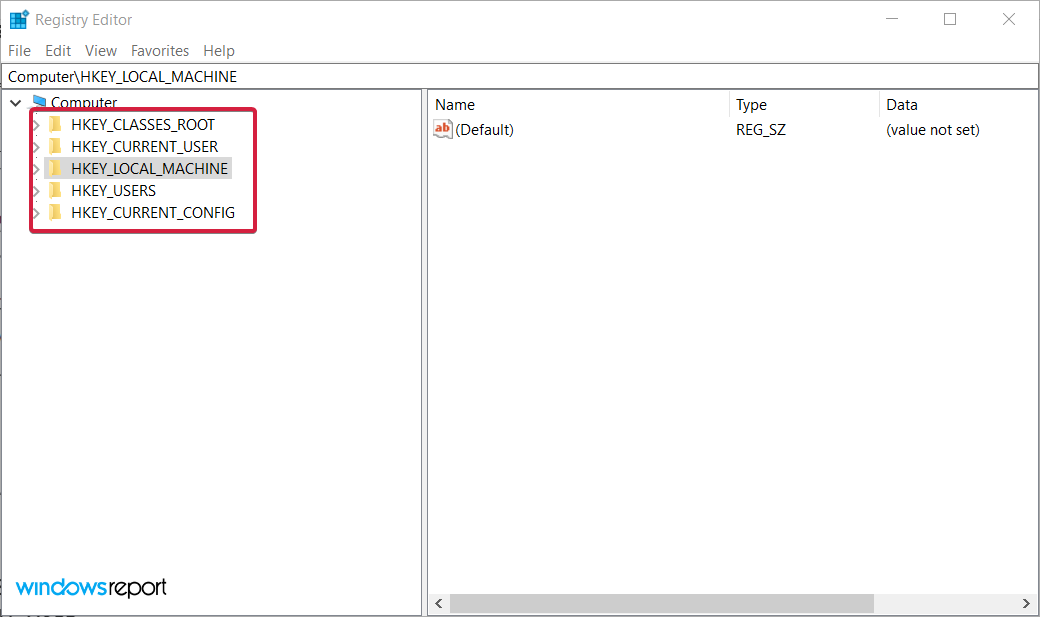
- HKEY_CLASSES_ROOT
- HKEY_CURRENT_USER
- HKEY_LOCAL_MACHINE
- HKEY_USERS
- HKEY_CURRENT_CONFIG
Chacune de ces clés contient des informations spécifiques, donc ceux qui ont une certaine expérience avec ce genre de choses peuvent facilement modifier les paramètres de leur PC en masse juste en changeant quelques chiffres dans le bon registre.
Il n’est également pas très judicieux de supprimer une clé de registre sous Windows 10 ou 11 sans connaître exactement son but ou sa fonction, car cela pourrait avoir des conséquences dommageables.
Cependant, les clés ne sont pas la seule chose qui constitue le registre Windows, car il est également composé de différents types de valeurs :
- REG_SZ – Valeur chaîne
- REG_MULTI_SZ – Une valeur chaîne multi-lignes
- REG_EXPAND_SZ – Contrairement au type de valeur précédent, il s’agit d’une valeur chaîne étendue
- REG_BINARY – Comme le nom l’indique, il s’agit d’une valeur binaire
- REG_DWORD – Cela est similaire à une valeur binaire, mais prend également en charge les valeurs décimales et hexadécimales 32 bits
- REG_QWORD – Cela ressemble à DWORD mais est stocké sous forme de valeur 64 bits
Les clés de registre sont extrêmement importantes pour le bon fonctionnement du système, mais si vous rencontrez des problèmes, il existe un moyen de restaurer le registre dans Windows 10.
Tandis que nous y sommes, jetez un œil à nos choix pour le meilleur nettoyeur de registre afin d’avoir un aperçu plus clair de ce qui vous attend.
| Nettoyeur de registre | Principales fonctionnalités | Compatibilité de la plateforme |
|---|---|---|
| System Mechanic | ➡ Réparation de registre <br> ➡ Nettoyage des fichiers indésirables de votre disque <br> ➡ Conseils d’amélioration de la sécurité | Windows 7 – 11 |
| Fortect | ➡ Renouvelle le système d’exploitation <br> ➡ Résumé de comparaison substantiel <br> ➡ Technologie de réparation avancée | Toutes les versions de Windows |
| PC HelpSoft PC Cleaner | ➡ Sauvegarde de registre <br> ➡ Analyse et réparation de registre <br> ➡ Sécurité et optimisation de Windows | Windows XP – Windows 11 |
| Advanced SystemCare | ➡ Outil de nettoyage de registre <br> ➡ Outil de mise à jour des pilotes | Windows XP/Vista/7/8/8.1/10/11 |
| Glarysoft | ➡ Réparation automatique du registre | Toutes les versions de Windows |
| Wise | ➡ Nettoyage de registre + sauvegarde + défragmentation <br> ➡ Outil d’optimisation système | Windows XP, Vista, 7-11, 32 & 64 bits |
| CCleaner | ➡ Suppression des cookies et des caches <br> ➡ Nettoyage du PC <br> ➡ Sauvegarde de votre registre | Windows 10, 8.1, 7, Android, Mac |
| Tweaking Windows Repair | ➡ Nettoyage de registre + sauvegarde | Toutes les versions de Windows |
| Outbyte | ➡ Réparation de registre <br> ➡ Effacer les PUP, fichiers temporaires et mis en cache | Windows 11, 10, 8 et 7 |
| Defencebyte | ➡ Nettoyeur de registre et de navigateur rapide <br> ➡ Suite de désinstallation complète | Windows XP, Vista, 7, 8, 10, 11 |
| JetClean | ➡ Détecter les problèmes de RAM <br> ➡ Optimiseur de démarrage | Windows 8, 7, Vista, XP, 32 & 64 bits |
Problèmes et tâches pour lesquelles ce guide vous aidera
En lisant ce guide complet, et les solutions, et avec l’aide des outils que nous avons inclus, vous serez également en mesure de réaliser les tâches suivantes :
- Supprimer une imprimante du registre – Lorsque vous supprimez une imprimante, elle doit être effacée du Registre ; sinon, un nettoyeur de registre de notre liste vous aidera à cela
- Réparer les éléments de registre corrompus sous Windows 10 et 11 – Tous les outils listés ci-dessous vous aideront à accomplir cette tâche
- Supprimer des logiciels du Registre – Si un logiciel obstiné est coincé dans le Registre, les logiciels présentés ci-dessous les supprimeront certainement
- Supprimer les restes de logiciel – Une autre fonctionnalité utile d’un nettoyeur de registre est de nettoyer toute désinstallation inachevée
- Nettoyer le Registre des programmes désinstallés – Le Registre peut être encombré par les restes d’applications désinstallées, mais les outils ci-dessous les effaceront
- Nettoyer le Registre d’Office – Microsoft Office est un gros paquet, mais soyez assuré que vous supprimerez toutes ses traces du Registre en utilisant les nettoyeurs de registre recommandés de notre liste
Quels sont les meilleurs nettoyeurs de registre pour Windows 10 et 11 ?
Fortect – Service convivial
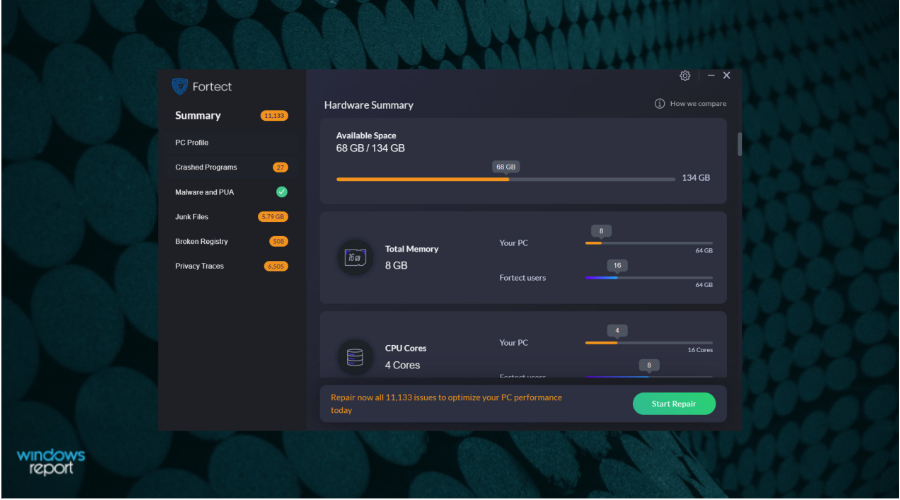
Le prochain sur notre liste est Fortect, qui est un excellent outil de réparation et d’optimisation avec de nombreuses fonctionnalités avancées que vous pouvez utiliser pour garder votre PC à son meilleur niveau de performance.
Il vous aide à effectuer une analyse de votre système entier et à établir l’état de santé de votre ordinateur et à vous montrer toutes ses lacunes qui doivent être réparées ou remplacées.
Grâce à sa technologie avancée de réparation du système d’exploitation, Fortect comparera le système d’exploitation de votre appareil à un nouveau afin de détecter précisément quels composants ont besoin d’amélioration.
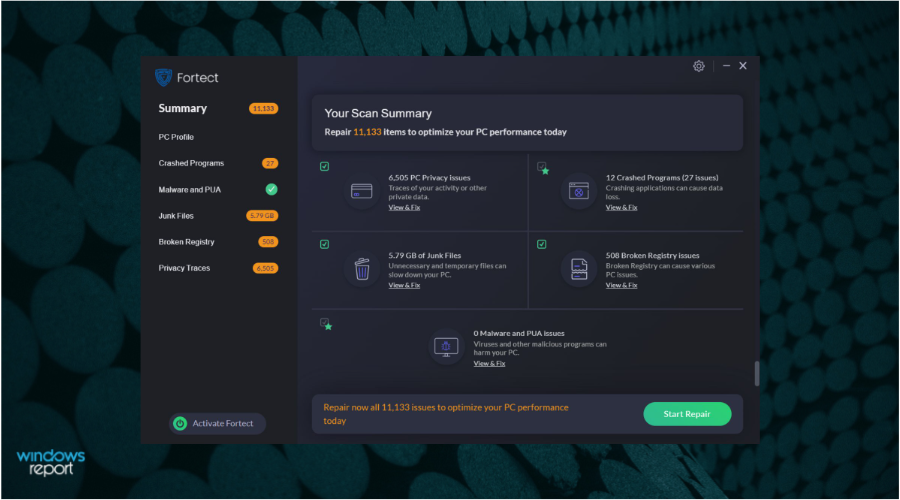
Ce logiciel vérifie les entrées de registre invalides ou corrompues laissées par de nombreux programmes sur votre registre Windows.
De plus, vous pouvez choisir de réparer vos fichiers système en remplaçant tous les fichiers endommagés ou manquants, y compris les DLL et les clés de registre, par des composants sains du référentiel qui est régulièrement mis à jour.
Fortect peut protéger et surveiller vos téléchargements, installations et exécutables contre les logiciels malveillants et les virus chaque fois que vous téléchargez quelque chose.
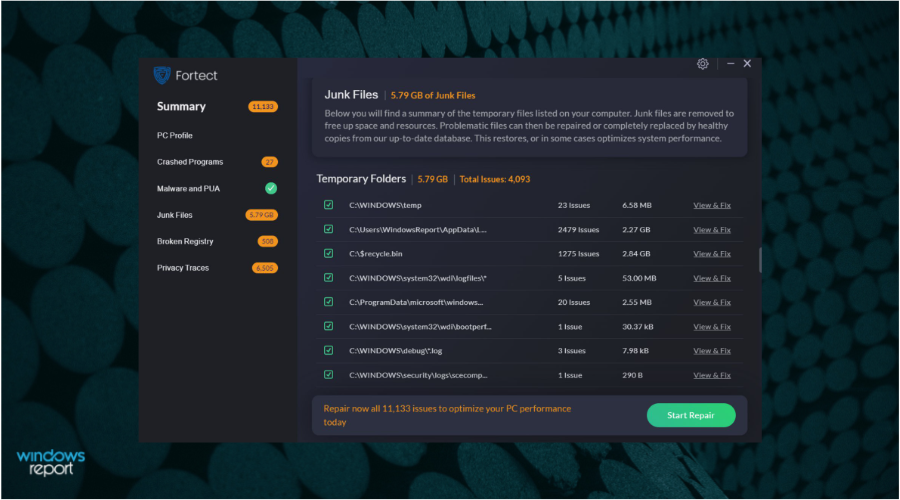
S’il y a des fichiers indésirables et des problèmes de registre, vous pouvez certainement effectuer une procédure de nettoyage et vous débarrasser de tous ces accumulations de vos dossiers, disque et disque dur, ce qui améliore automatiquement la performance de votre PC.
Vous pouvez également effectuer un nettoyage du navigateur en supprimant tous les cookies de suivi des navigateurs Web, ce qui effacera toute trace de votre activité en ligne.
Votre appareil fonctionnera sans à-coups car les problèmes de stabilité de votre ordinateur seront rapidement trouvés et finalement corrigés par le moteur de réparation de Fortect.
PC HelpSoft PC Cleaner – Très puissant et facile à utiliser
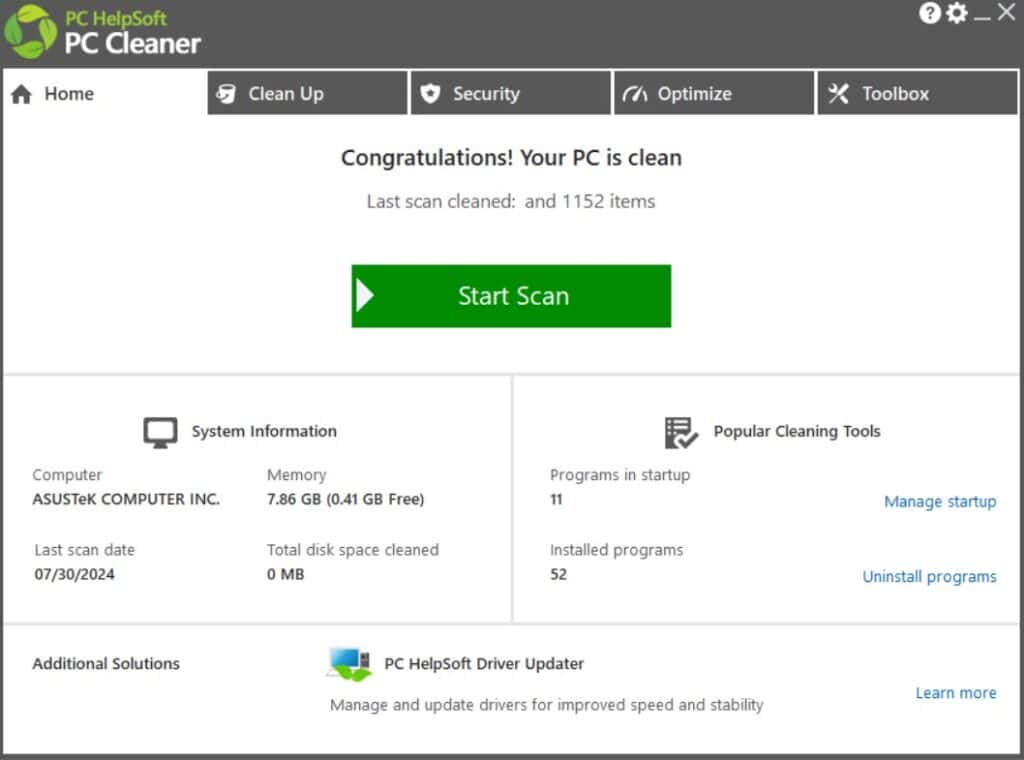
PC Cleaner de PC HelpSoft est un outil incroyable qui peut être utilisé pour nettoyer vos registres d’ordinateur mais aussi pour l’optimisation générale.
Cet outil est doté d’une interface simple, j’ai été assez surpris de voir à quel point elle était intuitive par rapport à des logiciels similaires.
Après l’installation, vous remarquerez que le programme est très léger sur votre système, et les exigences en ressources sont assez faibles.
Scanner l’ordinateur se fait de manière fluide et sera effectué en quelques minutes, après quoi une invite vous informera de tous les problèmes identifiés et vous pourrez choisir de les résoudre tous ou vous pouvez passer et accéder à chaque section individuellement et ne réparer que ce que vous jugez nécessaire.
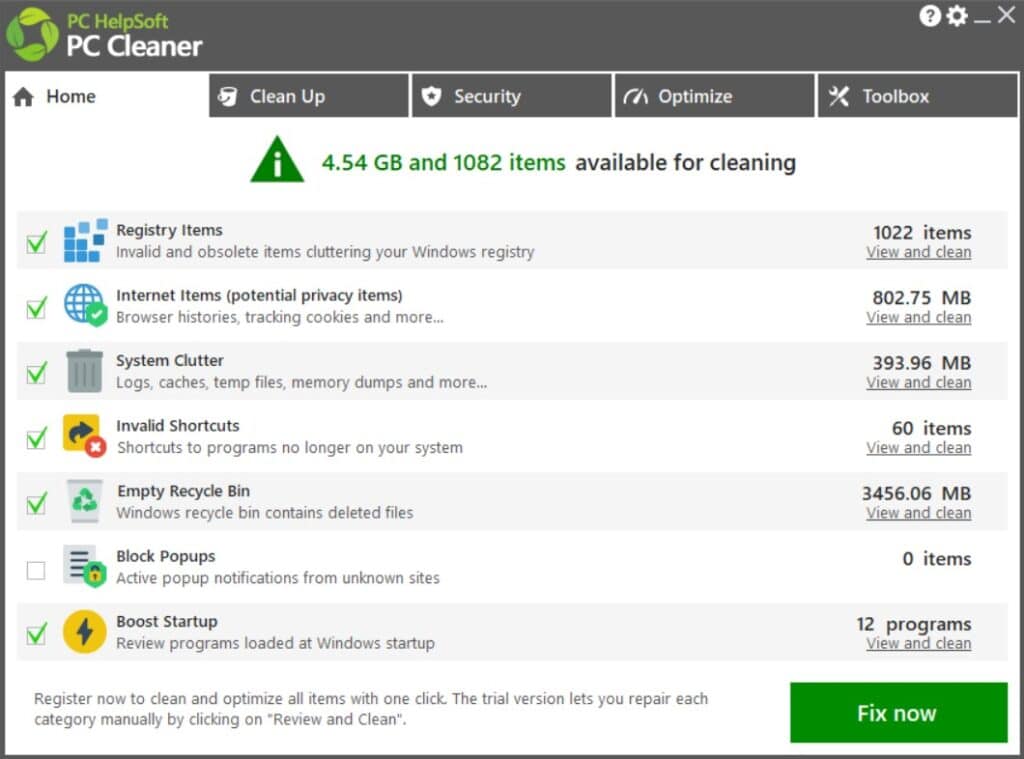
En ce qui concerne les registres, PC Cleaner vous offre une section dédiée dans l’onglet Nettoyer. Vous pouvez choisir d’effectuer une analyse complète ou si vous savez déjà où se trouvent les problèmes, vous pouvez simplement personnaliser l’analyse.
Bien sûr, lorsqu’il s’agit de travailler avec des registres, il est toujours recommandé de créer une sauvegarde, car ce sont des fichiers système très importants et vous ne voulez rien casser là-dedans. PC Cleaner vous permet de sauvegarder votre registre en toute sécurité avant d’exécuter l’analyse, afin que vous puissiez vous assurer que votre ordinateur est en sécurité.
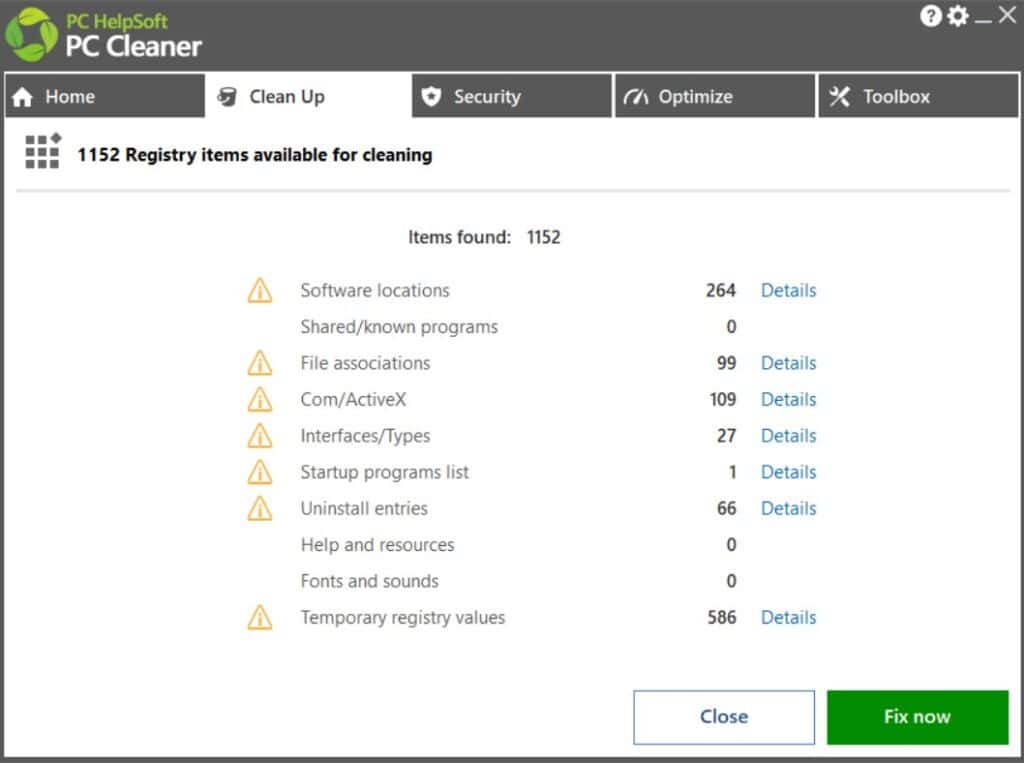
L’analyse elle-même ne prend que quelques minutes et est très complète. Ce logiciel identifiera les problèmes de Windows mais aussi les problèmes créés par des logiciels tiers.
Après l’analyse, d’un simple clic, tous ces problèmes seront résolus et vous pourrez déjà sentir les améliorations sur votre ordinateur.
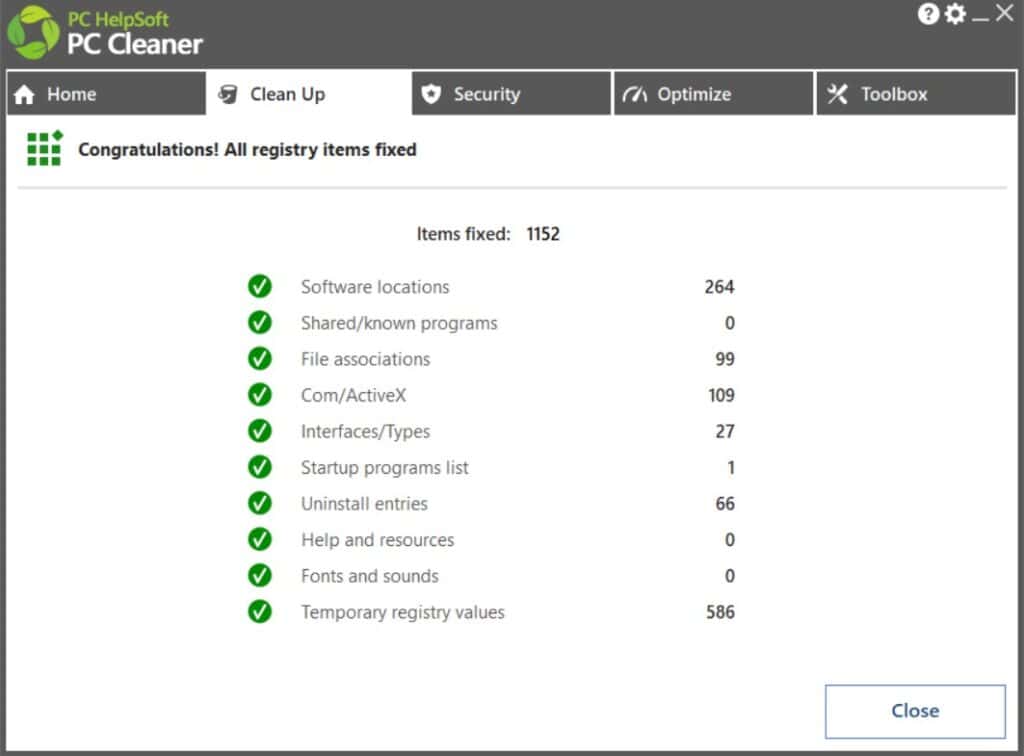
Dans l’ensemble, ce logiciel est très puissant et facile à utiliser. Il déploie des corrections facilement et sans stress sur votre système, et le nombre de problèmes qu’il répare est tout simplement incroyable pour un outil aussi léger.
PC Cleaner de PC HelpSoft est un excellent choix lorsque vous souhaitez corriger rapidement votre registre mais aussi pour d’autres problèmes liés au système.
IObit Advanced SystemCare – Interface exceptionnelle
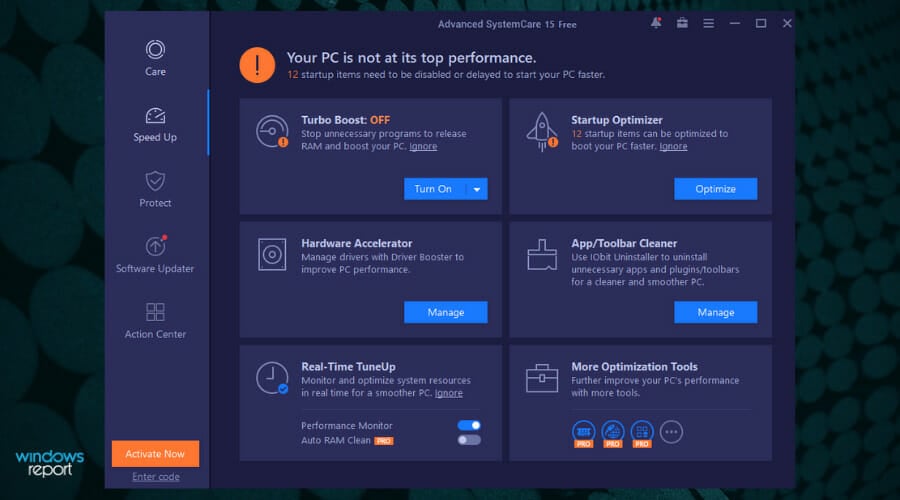
Advanced SystemCare est probablement le logiciel au meilleur design de cette liste en termes de conception d’interface.
Le logiciel regroupe de nombreuses fonctionnalités utiles, et même si nous nous concentrerons principalement sur l’outil Nettoyage de Registre, les autres éléments méritent également d’être mentionnés.
Notez que la section Nettoyer & Optimiser du logiciel vous fournit des cases à cocher pour diverses tâches et vous donne un bon aperçu des capacités du logiciel.
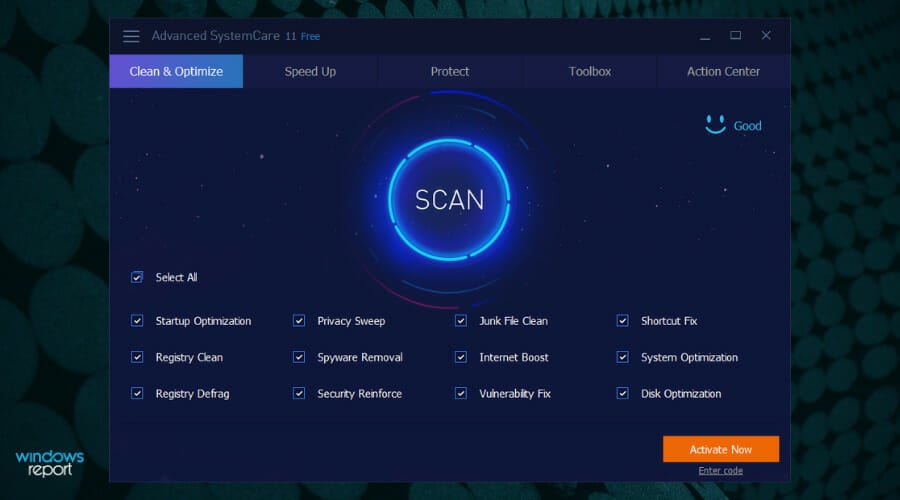
Parce que le logiciel a été créé pour être aussi facile à utiliser que possible, vous avez également la possibilité de cocher la case à côté de Tout sélectionner, et de ne pas perdre de temps à choisir ce que vous souhaitez optimiser exactement.
La section boîte à outils de ce logiciel vous permet d’étendre encore ses capacités en choisissant parmi des options telles que Internet Booster, Driver Booster, Disk Doctor, et bien d’autres.
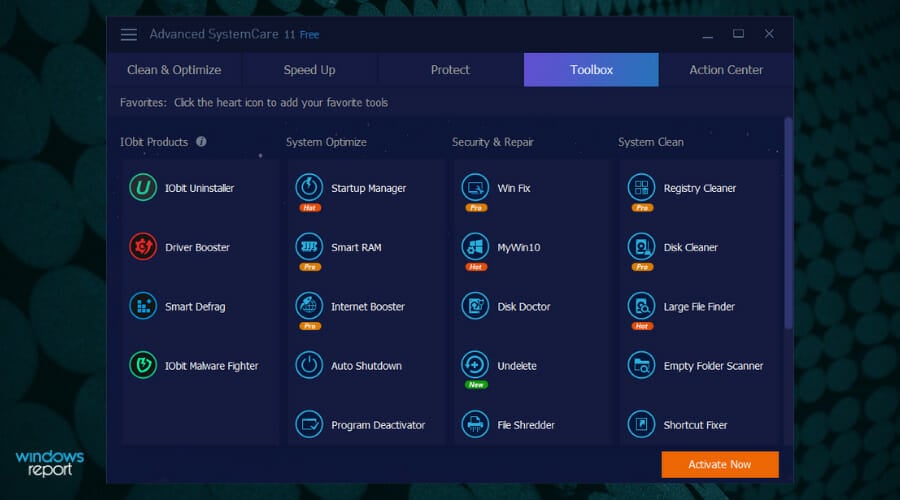
Choisir le Nettoyeur de Registre dans la section Nettoyage Système de la boîte à outils présentée ci-dessus initiera un processus de numérisation qui ne prendra pas longtemps avant d’identifier chaque aspect de votre registre qui n’est pas correct.
Ensuite, automatiquement, l’outil remplacera les données corrompues pour améliorer la stabilité de votre système.
Si vous n’êtes pas très féru de technologie, cet outil est parfait pour vous car l’interface est très simple à comprendre, et elle est rapide peu importe combien d’erreurs votre registre a.
Il vous permet également d’éteindre ou de redémarrer votre PC automatiquement après le nettoyage, et il effectue également des sauvegardes automatiques.
System Mechanic Ultimate Defense – Excellente fonctionnalité d’optimisation
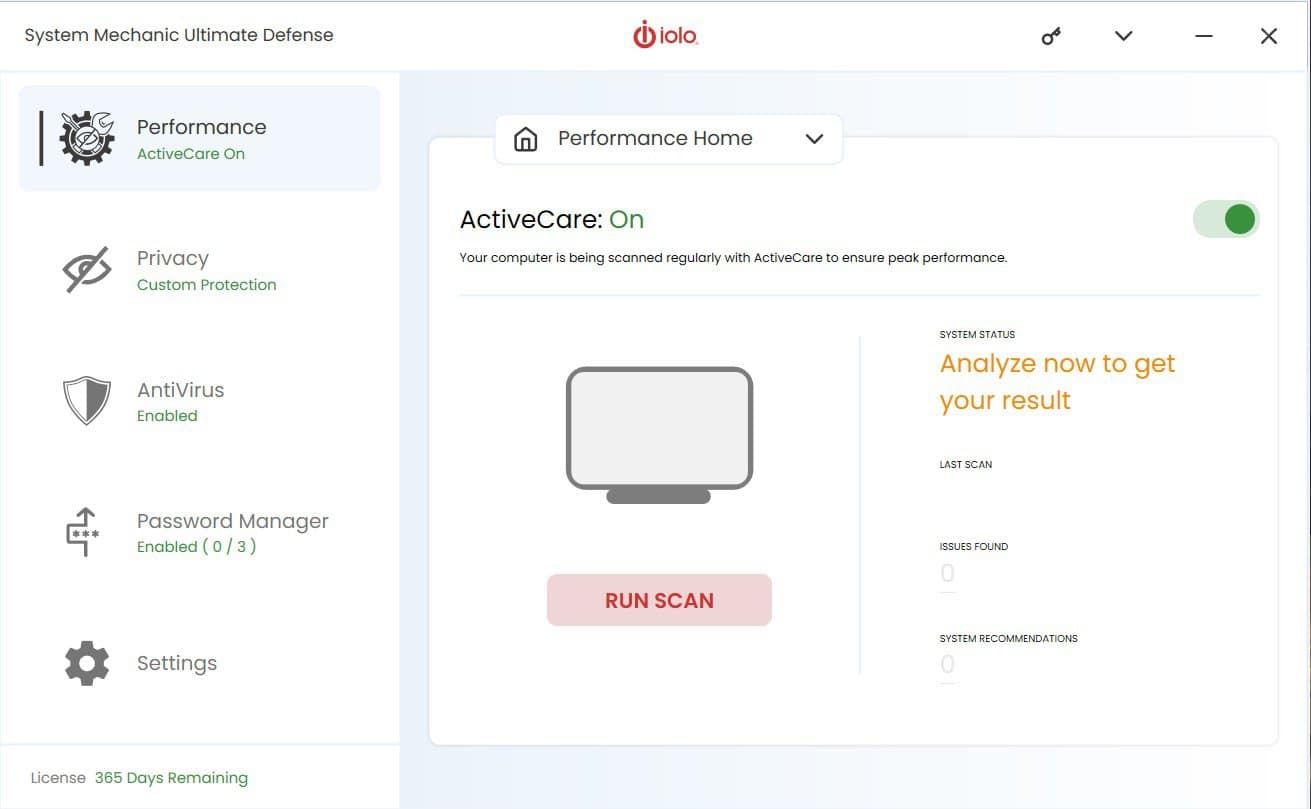
Iolo System Mechanic Ultimate Defense continue notre liste des meilleurs outils de nettoyage de registre de PC, avec un excellent bilan de succès en matière d’optimisation des PC, et ce, facilement et sans trop d’impact sur les ressources de votre système.
Si vous luttez avec trop de processus en arrière-plan sur votre PC, cet outil est celui qu’il vous faut pour optimiser ces processus en profondeur.
En plus des capacités mentionnées ci-dessus, cet outil pratique optimise, nettoie et répare les valeurs de registre corrompues sans que vous ayez besoin de vous préoccuper de tous les détails.
Conçu pour être facile à utiliser et adaptable à l’utilisateur, Iolo System Mechanic impressionne par une interface utilisateur simple mais élégante, qui vous permet d’accéder rapidement à n’importe quelle option et de déployer les étapes de dépannage nécessaires.
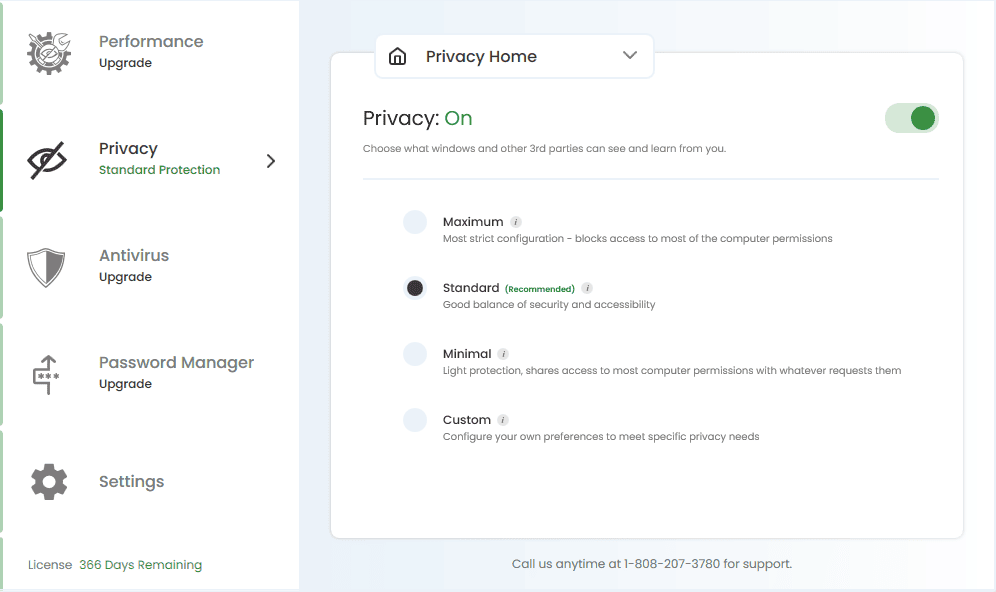 Guardian de la vie privée de System Mechanic Ultimate Defense
Guardian de la vie privée de System Mechanic Ultimate Defense
Maintenant que nous avons un aperçu de ce que le logiciel est capable de faire, plongeons plus profondément dans chacune de ces capacités et explorons-les davantage.
Initialiser l’analyse est aussi simple que de cliquer sur un bouton et de boire quelques gorgées de votre café pendant que le logiciel fait le gros du travail pour vous.
Capable d’identifier presque toute menace à la santé de votre PC, une analyse vous donnera des informations utiles sur les Programmes Trompeurs et Indésirables, la mémoire que vous avez disponible, les fichiers indésirables d’Internet qui occupent de l’espace sur votre disque, des éléments de sécurité qui doivent être supprimés, et même des vérifications pour les problèmes de connexion.
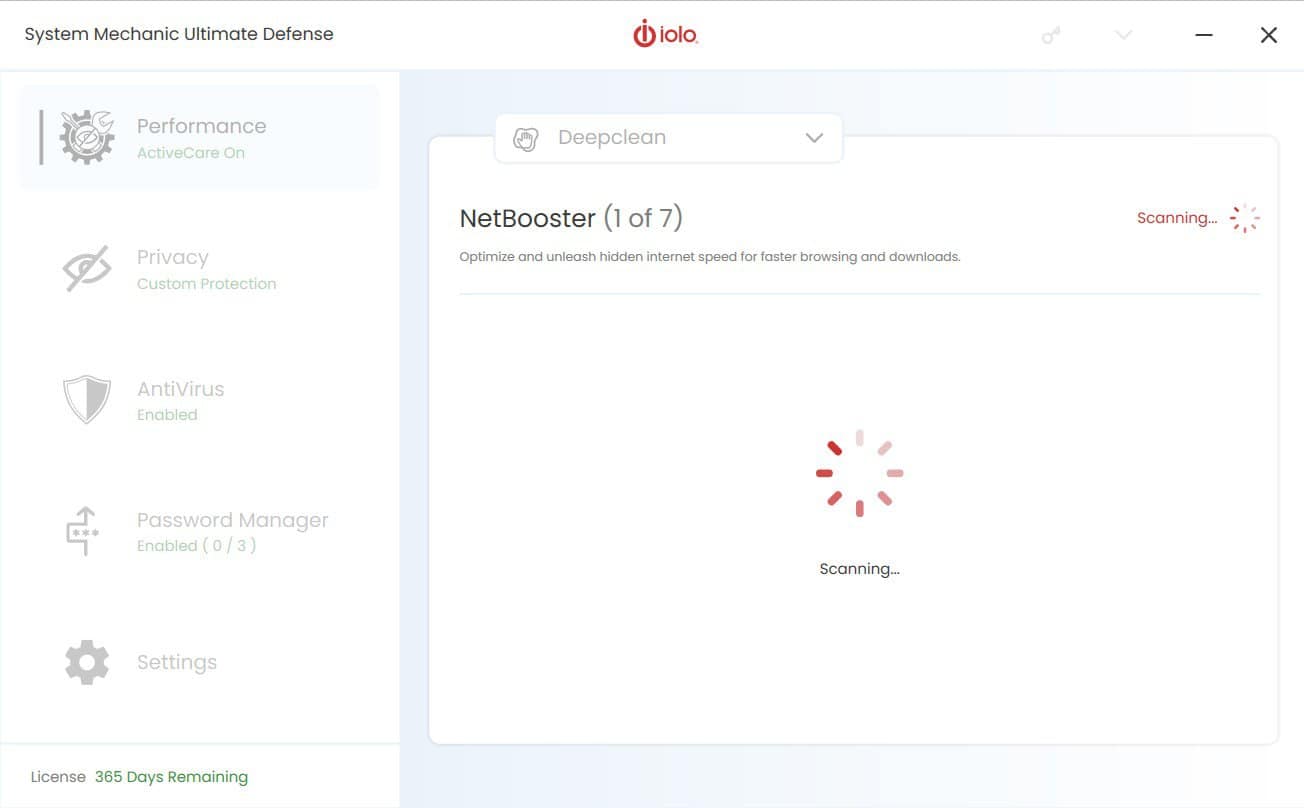 System Mechanic Ultimate Defense réparant les problèmes
System Mechanic Ultimate Defense réparant les problèmes
En matière de maintenance de PC, cet outil le fait automatiquement et vous fournit un menu utile dans lequel vous activez et désactivez les variables.
L’ensemble du processus comporte deux grandes étapes : réparation automatique des problèmes de registre (nettoyage, optimisation et détection de problèmes) et réparation automatique des problèmes de fragmentation du registre.
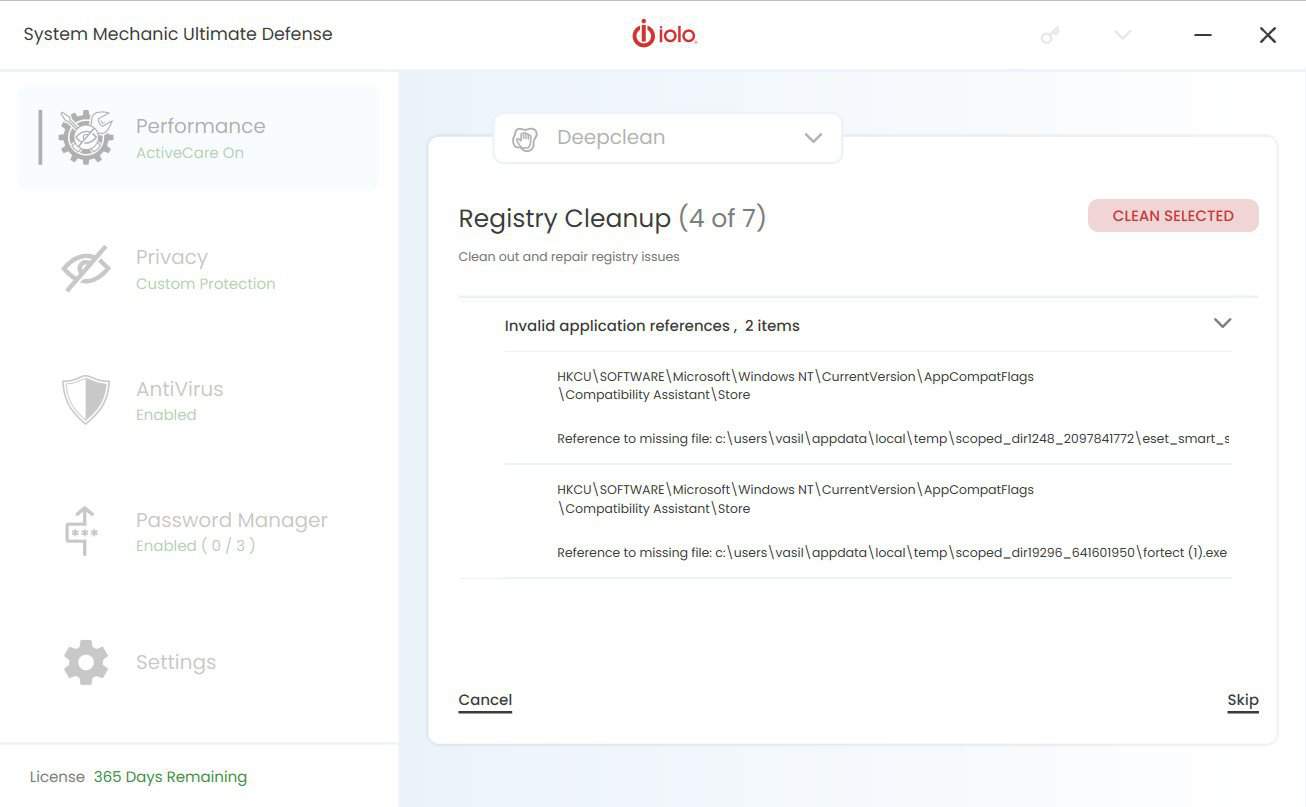
Comme vous pouvez le voir sur l’image ci-dessus, vous avez la possibilité de choisir entre un processus d’optimisation rapide pour votre registre, ou une session complète.
Bien que le temps nécessaire pour l’achèvement de ces deux processus diffère, la précision d’identification est très similaire.
Étant donné que le registre est un composant important de Windows OS, le garder opérationnel garantira que vous ne rencontrerez aucun problème avec votre système. IOLO System Mechanic est l’outil qui peut vous aider à cela.
Glarysoft Registry Repair – Facile à utiliser
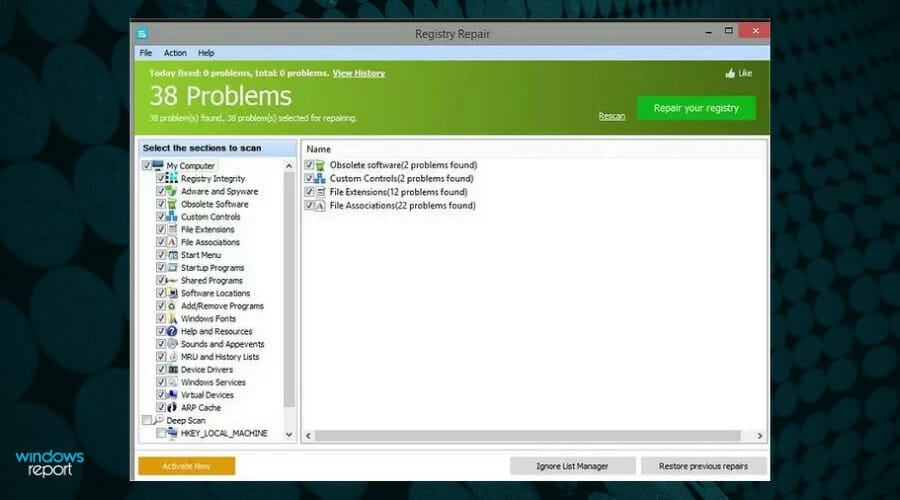
Registry Repair de Glarysoft est un outil semblable aux autres de la liste, il analyse votre registre et vous dit s’il y a des erreurs présentes, et si c’est le cas, il essaiera de les réparer.
Créé dans un souci de simplicité et d’efficacité, Registry Repair commence automatiquement à scanner votre registre lorsque vous l’ouvrez et identifie un nombre spécifique de problèmes, qui sont présentés en haut de la fenêtre.
Vous avez ensuite la possibilité de personnaliser les zones que vous souhaitez exclure (le cas échéant), puis cliquez simplement sur le bouton vert Réparez votre registre.
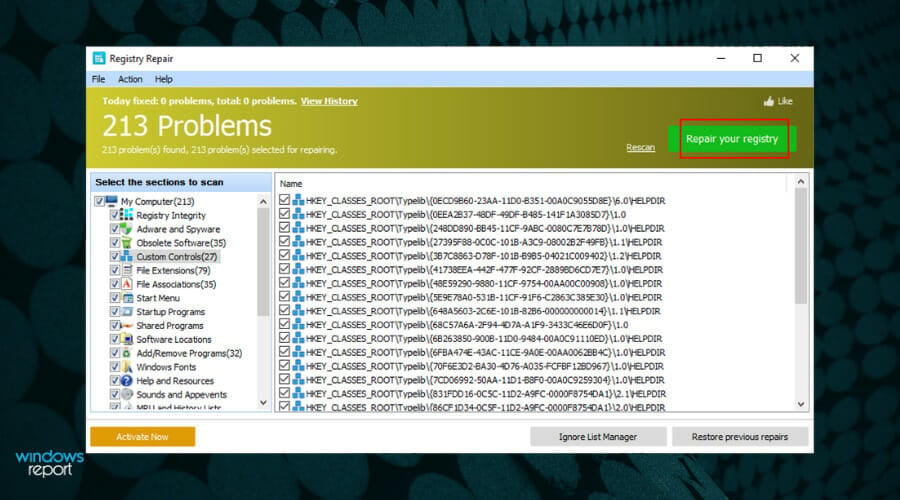
Ce qui le distingue des autres outils est le nombre de détails qu’il vous montre sur les erreurs.
Il peut vous dire exactement ce qui ne va pas, ce qui facilite la décision de savoir si vous voulez faire quelque chose à ce sujet. La vitesse de numérisation est impressionnante, et les résultats sont approfondis.
Si vous avez coché ou décoché des cases dans la fenêtre précédente, il serait judicieux d’effectuer une autre analyse, et vous pouvez le faire en choisissant l’option Rescan à côté du bouton vert.
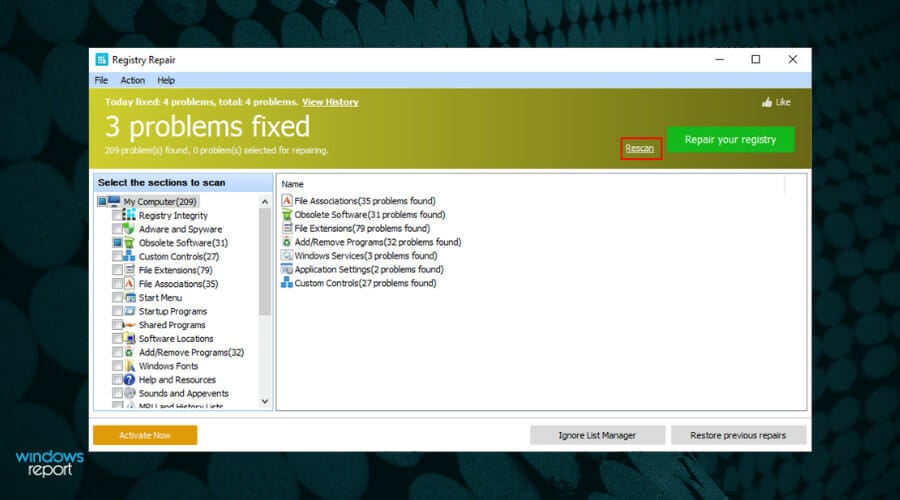
Cela garantira qu’aucun registre n’est négligé et que votre système pourra fonctionner sans problème.
Bien qu’il ne dispose d’aucune autre fonctionnalité comme le reste des programmes que nous avons présentés dans cette liste, Glarysoft Registry Repair fait bien son travail.
Wise Registry Cleaner – Bonne qualité de nettoyage du registre
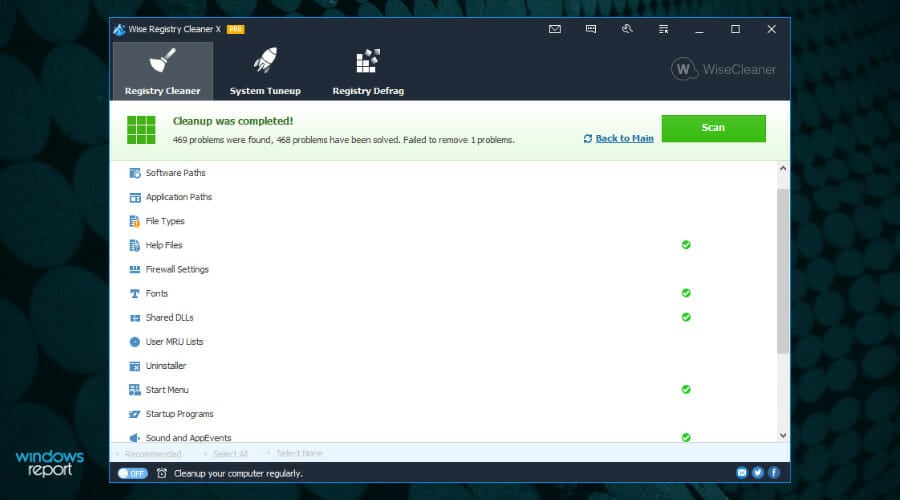
Wise Registry Cleaner a une interface simple et agréable qui fonctionne bien et parcourt votre registre plus rapidement que la plupart des autres programmes de cette liste.
Contrairement à certaines des autres options présentées dans ce guide, l’accent principal de ce logiciel est le nettoyage du registre, mais il comprend également d’autres outils utiles.
La section Nettoyeur de Registre vous permet de choisir quelles zones de votre PC et de scanner et comment vous souhaitez que le logiciel traite les problèmes éventuels.
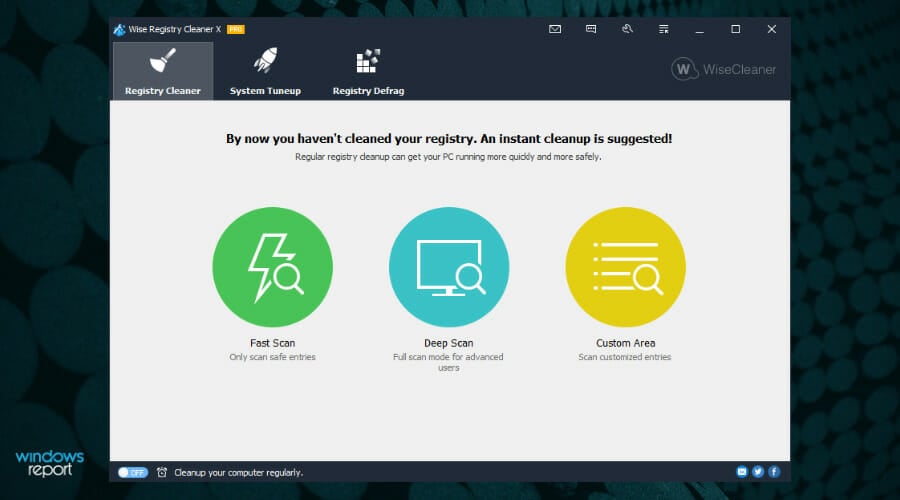
De plus, vous pouvez planifier le nettoyage de registre à intervalles définis, et également effectuer des sauvegardes de votre registre automatiquement au cas où vous auriez besoin de revenir sur les modifications.
L’onglet Système Tuneup propose d’autres outils utiles qui peuvent optimiser votre système en incluant une variété de facteurs et de préférences.

Pour commencer le processus d’optimisation, vous n’avez qu’à choisir les options qui vous intéressent et cliquer sur le bouton Optimiser.
En outre, il existe un onglet très utile appelé Défragmentation de Registre, qui, comme vous l’avez probablement déjà compris, défragmente votre Registre, ce qui affecte ainsi l’optimisation rapide et l’efficacité de votre système.
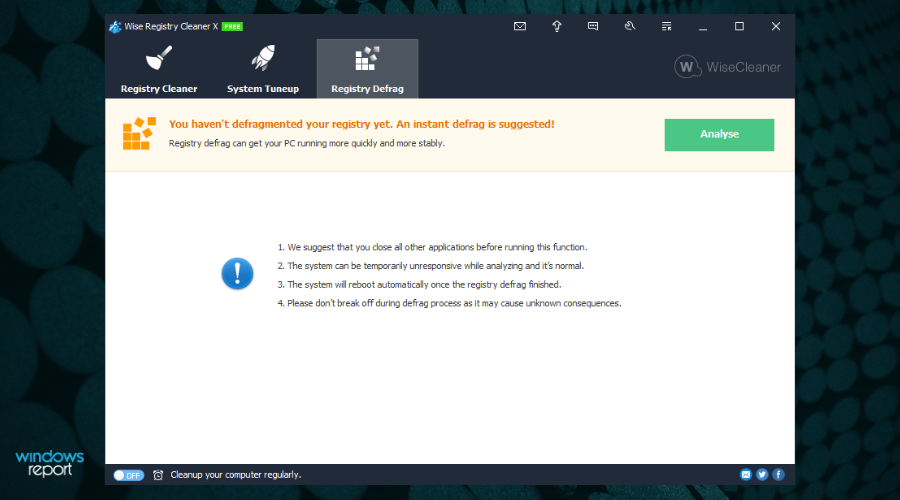
Bien qu’il y ait un inconvénient à ce programme, à savoir que vous devez toujours effectuer un redémarrage du système après l’utiliser, les résultats sont si bons qu’ils en valent la peine.
CCleaner – Sauvegarde automatique du registre
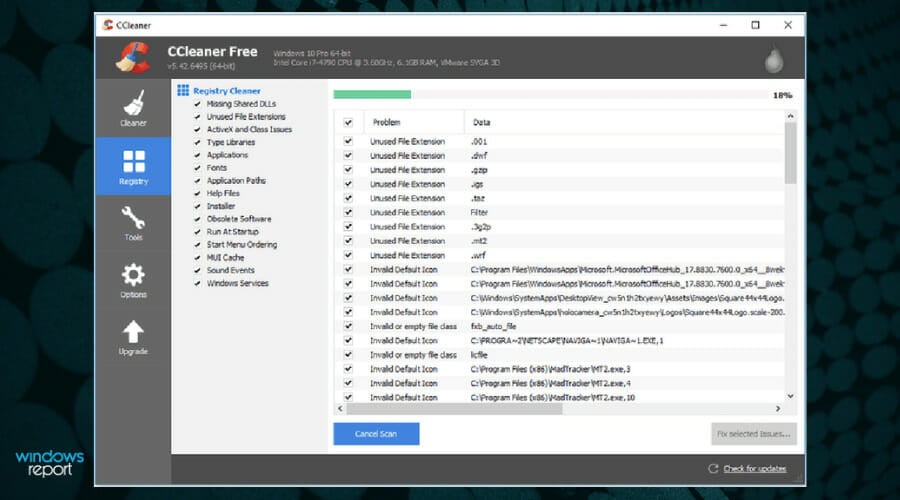
CCleaner est l’un des outils les plus populaires qui, en plus de nettoyer votre registre, offre une variété d’autres fonctionnalités utiles.
Cela inclut la suppression de cookies et de caches de vos navigateurs et l’amélioration de la vitesse de votre PC.
Une fois que vous ouvrez cet outil, vous serez accueilli par un tableau de bord à l’apparence conviviale qui vous permet d’accéder à tous les outils dont vous avez besoin.
Commençant par le haut, vous avez la section Vérification de la Santé, qui vous permet d’effectuer une analyse rapide de votre système et de voir s’il y a des problèmes dans tous les départements.
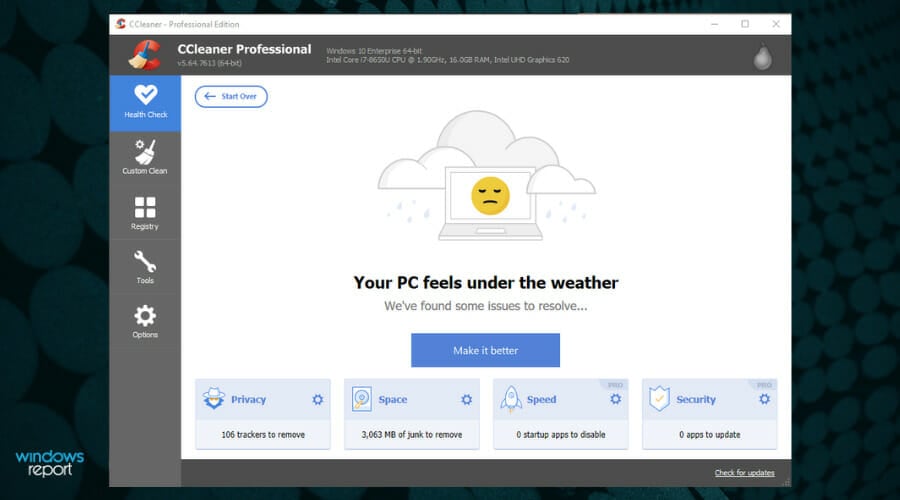
En fonction des résultats que vous obtenez, vous pouvez simplement cliquer sur les problèmes respectifs en bas de l’écran et suivre les instructions pour commencer à les résoudre un par un.
L’option Nettoyage Personnalisé, comme son nom l’indique, vous permet de personnaliser la façon dont le processus de nettoyage du PC sera effectué, y compris quelles applications seront scannées.
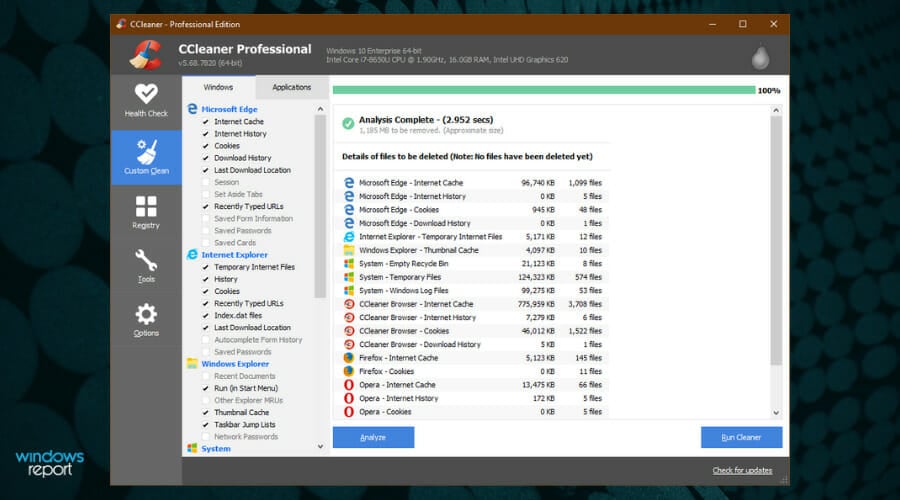
En fonction de vos objectifs, vous pouvez choisir entre deux catégories principales, Windows et Applications.
Dans l’onglet Windows, vous trouverez tout ce qui est intégré à votre système d’exploitation, comme les caches, cookies, et les données de Microsoft Edge et Internet Explorer, ainsi que les données collectées dans les zones Système et Explorateur Windows (voir les images ci-dessus).
Dans l’onglet Applications, vous trouverez les mêmes informations correspondantes, mais traitant des applications tierces que vous avez installées sur votre système, y compris les navigateurs et autres programmes de collecte de données (voir image ci-dessous).
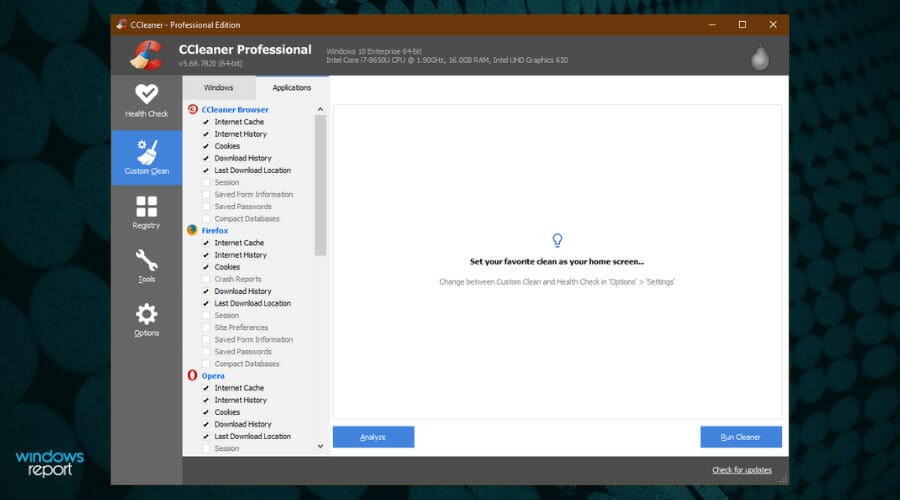
Dans le menu Registre, vous trouverez une liste complète de tous les registres présents sur votre système. Excluez ou incluez n’importe lequel d’eux en cochant la case à côté, puis cliquez simplement sur Analyser les problèmes.
Le processus d’identification commencera et vous présentera une liste de tous les fichiers de registre qui doivent être corrigés.
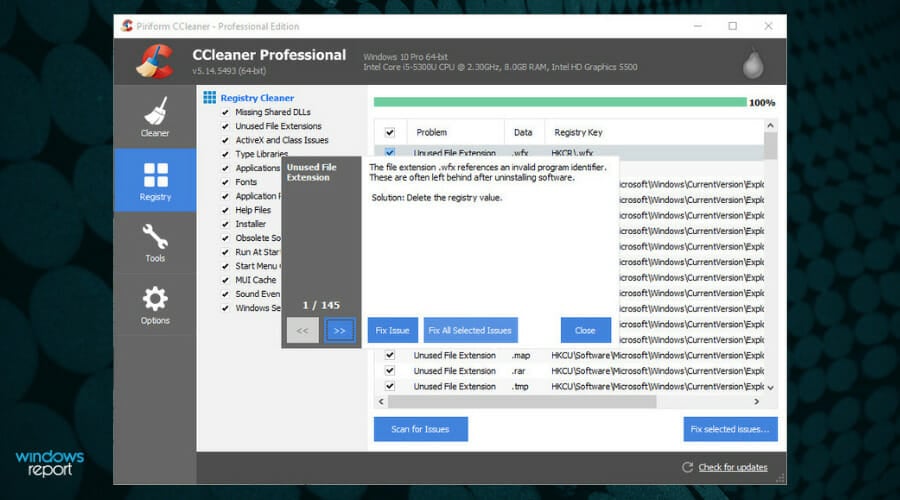
Après cela, vous pouvez simplement prendre chacun de ces problèmes un par un et cliquer sur le bouton Corriger le problème ou cliquer sur Corriger tous les problèmes sélectionnés pour que le programme le fasse automatiquement pour vous.
Comme avantage supplémentaire, CCleaner sauvegardera automatiquement votre registre avant de faire quoi que ce soit afin que vous puissiez le restaurer en cas de problème.
Cependant, cela est optionnel et vous pouvez choisir de restaurer le registre Windows 10 sans sauvegarde.
CCleaner est également disponible sous forme de logiciel portable, vous n’avez donc même pas besoin de l’installer. Il est également proposé dans une version payante qui peut surveiller votre PC pour des changements en temps réel.
Tweaking Windows Repair – Programme simple
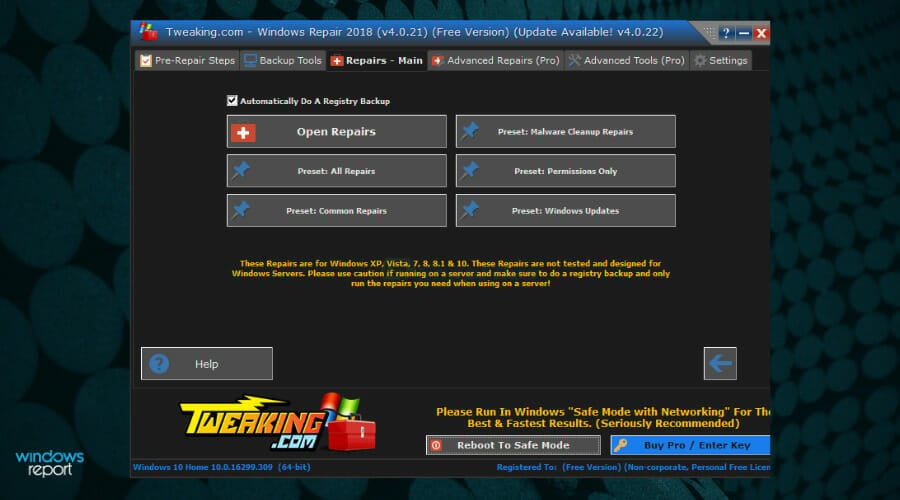
Lorsque l’idée d’un design à l’ancienne vous enchante, sachez qu’il n’y a pas de meilleur choix que Tweaking Windows Repair. Cet outil sûr peut vous aider à réparer une variété de problèmes de Windows.
Bien qu’il ne soit pas aussi riche en fonctionnalités que d’autres options logicielles présentées dans cette liste, Tweaking Windows Repair fait toujours un excellent travail lorsqu’il s’agit de réparer les fichiers de registre de votre système.
Dès que vous ouvrez le programme, vous êtes accueilli par un écran qui, bien que semblant rudimentaire, vous offre un accès rapide à tous les outils importants.
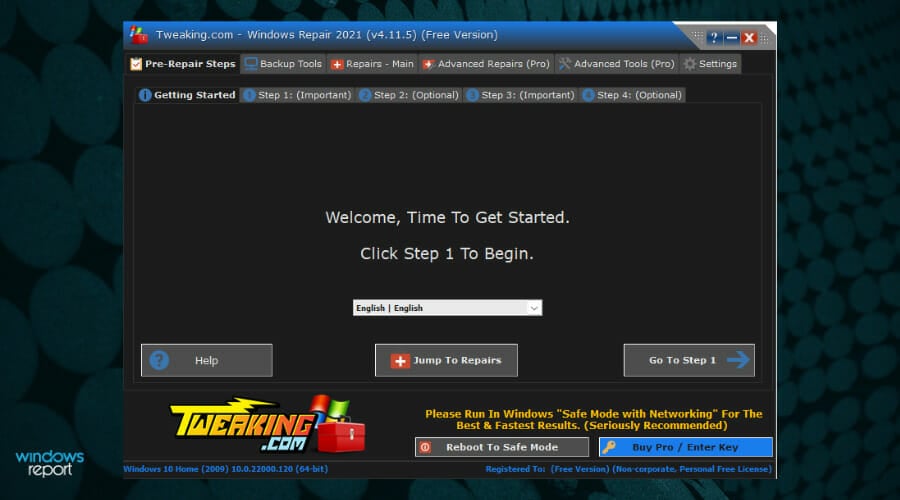
Démarrer le processus implique les étapes de pré-réparation, qui garantissent que votre système est prêt pour un nettoyage réussi.
Suivez les instructions à l’écran en cliquant sur Aller à l’étape 1, 2, etc., et faites les paramètres requis.
Avant de plonger dans le nettoyage du registre, il est recommandé de faire une sauvegarde du registre, qui sera disponible à l’étape 3.
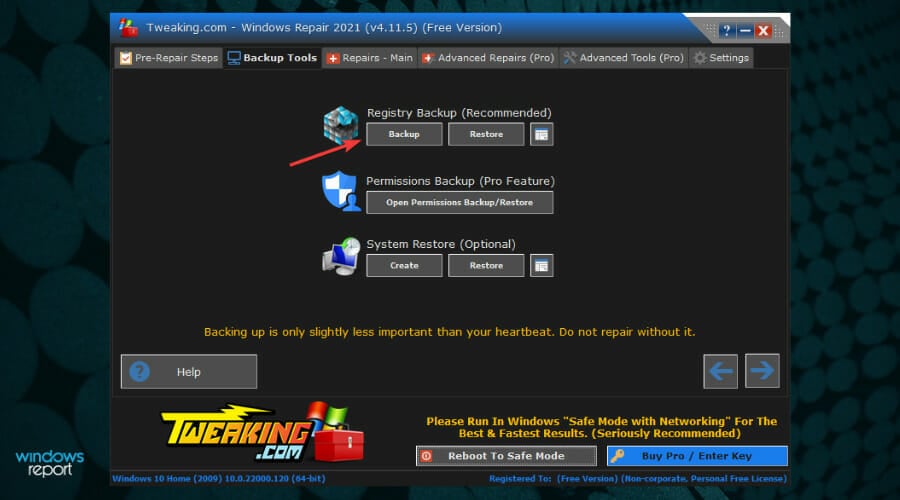
En ce qui concerne le nettoyage de registre, cocher le bouton Réparations en haut ouvrira l’écran suivant, dans lequel vous devrez sélectionner parmi les options que vous souhaitez appliquer à cette réparation, puis cliquer sur le bouton Démarrer les réparations.
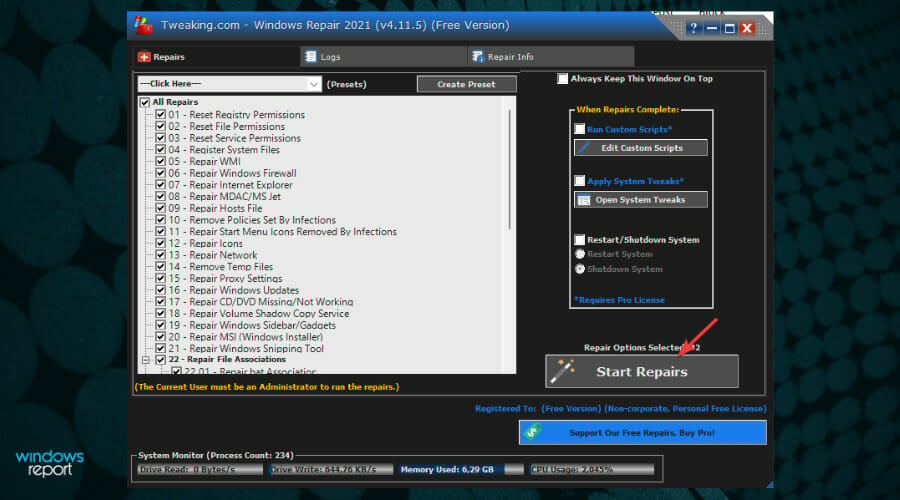
Cette section inclura également les erreurs de registre, et vous pouvez simplement vous détendre jusqu’à ce que le logiciel fasse son travail.
Bien qu’ayant un design à l’ancienne, ce logiciel effectue des nettoyages pour votre PC de manière très professionnelle.
Outbyte PC Repair – Caractéristiques sans effort
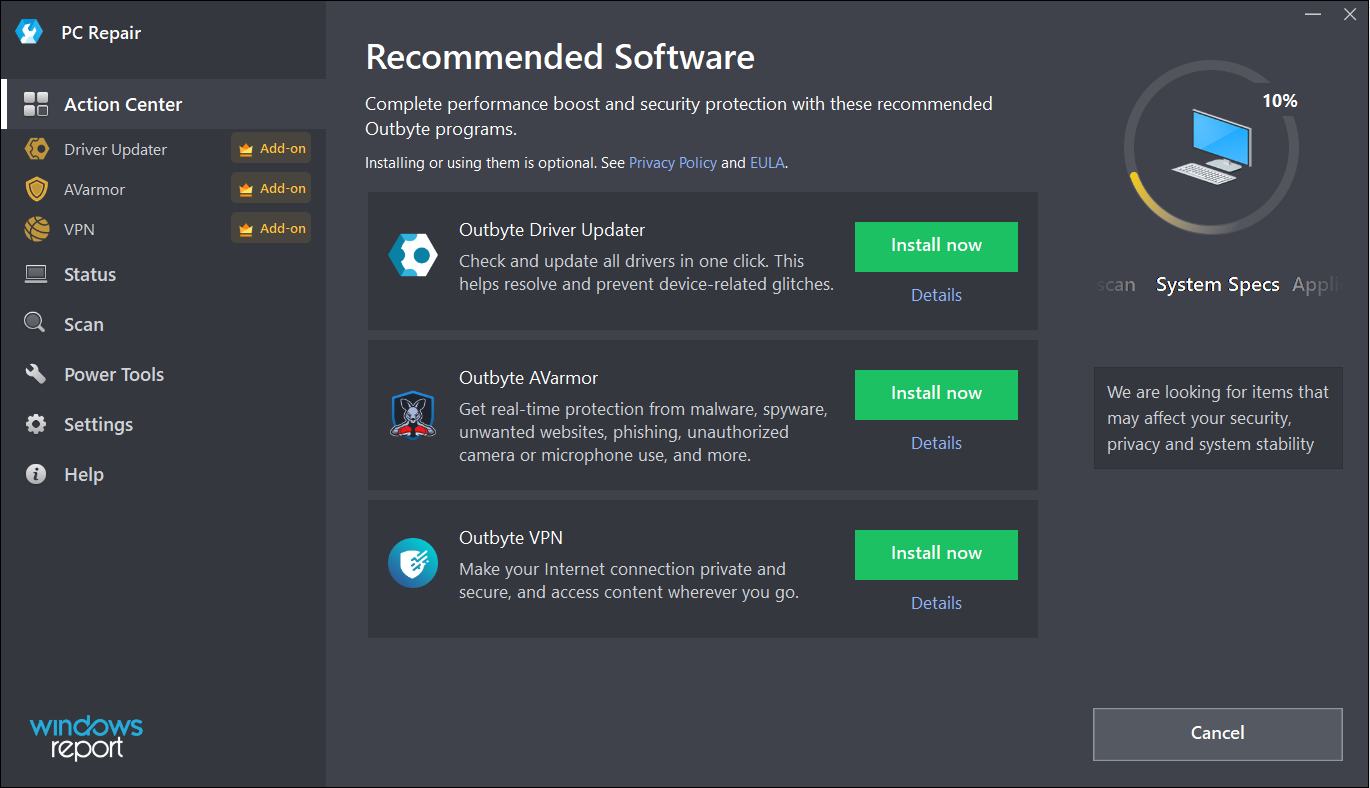
L’outil Outbyte PC Repair possède toutes les fonctionnalités possibles pour identifier et résoudre les problèmes de performance, mais il peut également réparer le registre dans le processus.
En fait, la solution est capable de résoudre plus de 100 problèmes courants de PC et supprimera même tous les PUP (Programmes Potentiellement Indésirables) qui pourraient se cacher sur votre système.
Bien sûr, il fait un excellent travail de nettoyage du disque, d’amélioration de la sécurité et de la confidentialité, d’identification et de suppression des fichiers temporaires et mis en cache, et bien plus encore.
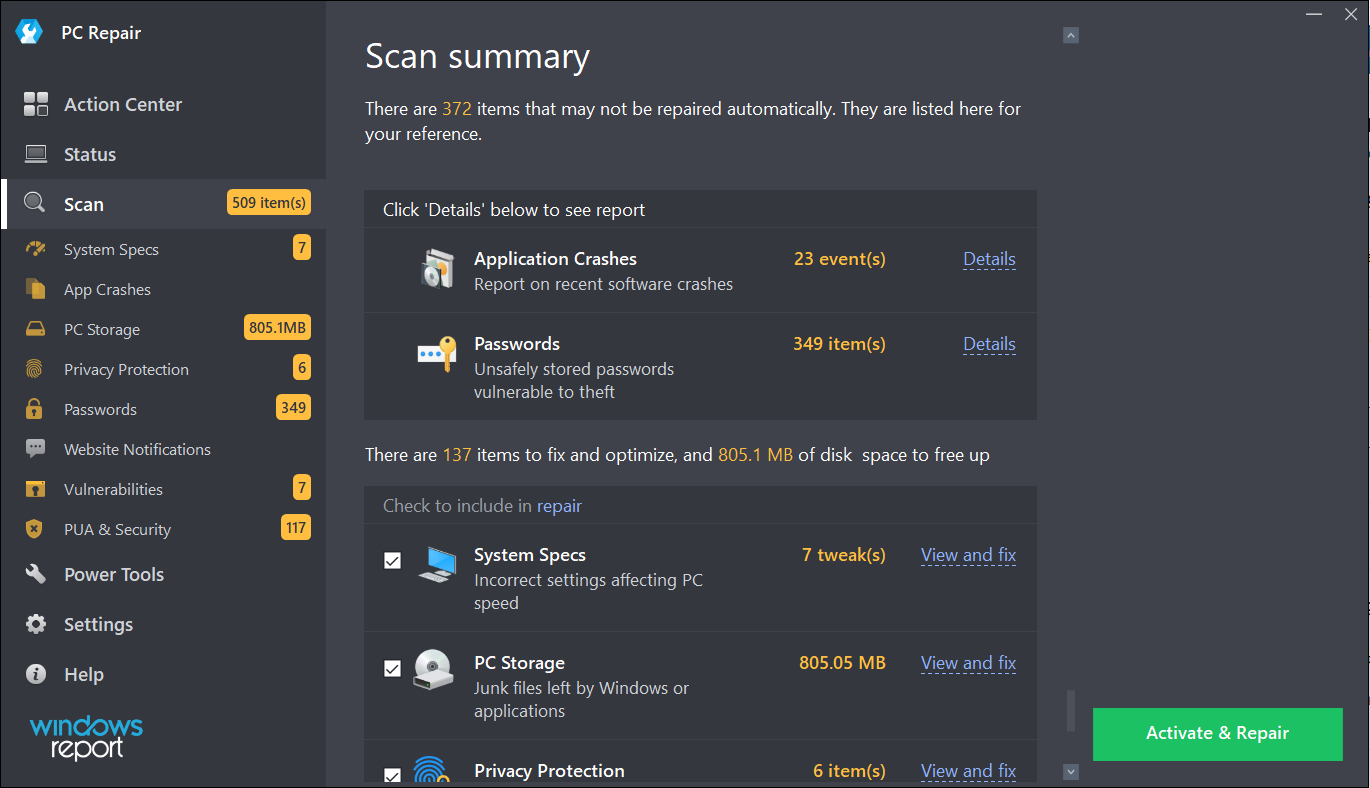
Une fois que vous installez et exécutez l’application, elle commence à analyser tous les problèmes potentiels de votre système, y compris les vulnérabilités, les files d’attente de mot de passe et les fichiers inutiles qui occupent de l’espace sur votre disque.
Généralement, après l’étape de détection, vous pouvez facilement cliquer sur le bouton Réparer pour résoudre tous les problèmes d’un seul coup, mais dans la version d’essai gratuite, vous avez uniquement le bouton Activer & Réparer, qui vous mènera aux options d’achat.
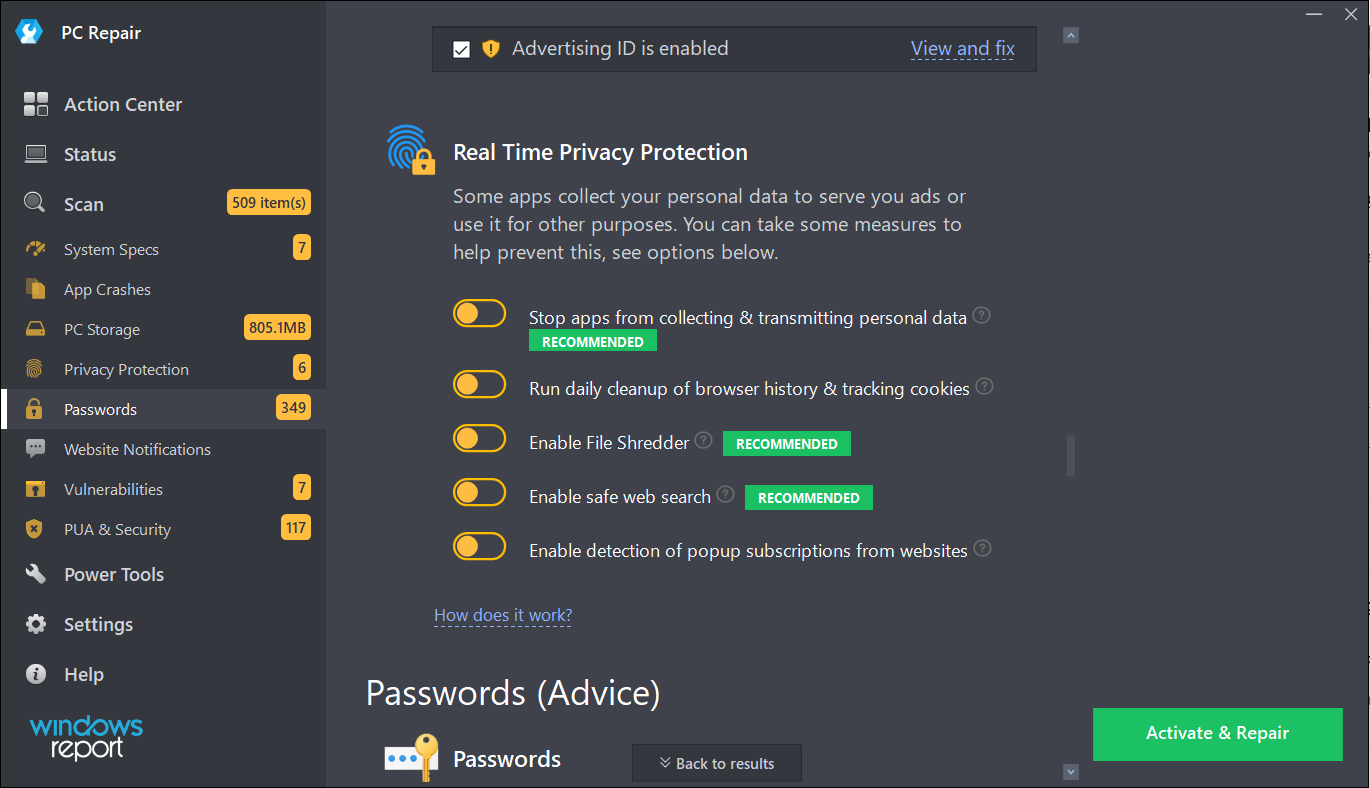
Outbyte PC Repair propose des fonctionnalités de protection de la vie privée en temps réel qui vous aident à désactiver les fonctionnalités de télémétrie de Windows.
Vous pouvez également suivre les cookies du navigateur, les supprimer et activer l’outil de découpe de fichiers pour éviter toute fuite de données.
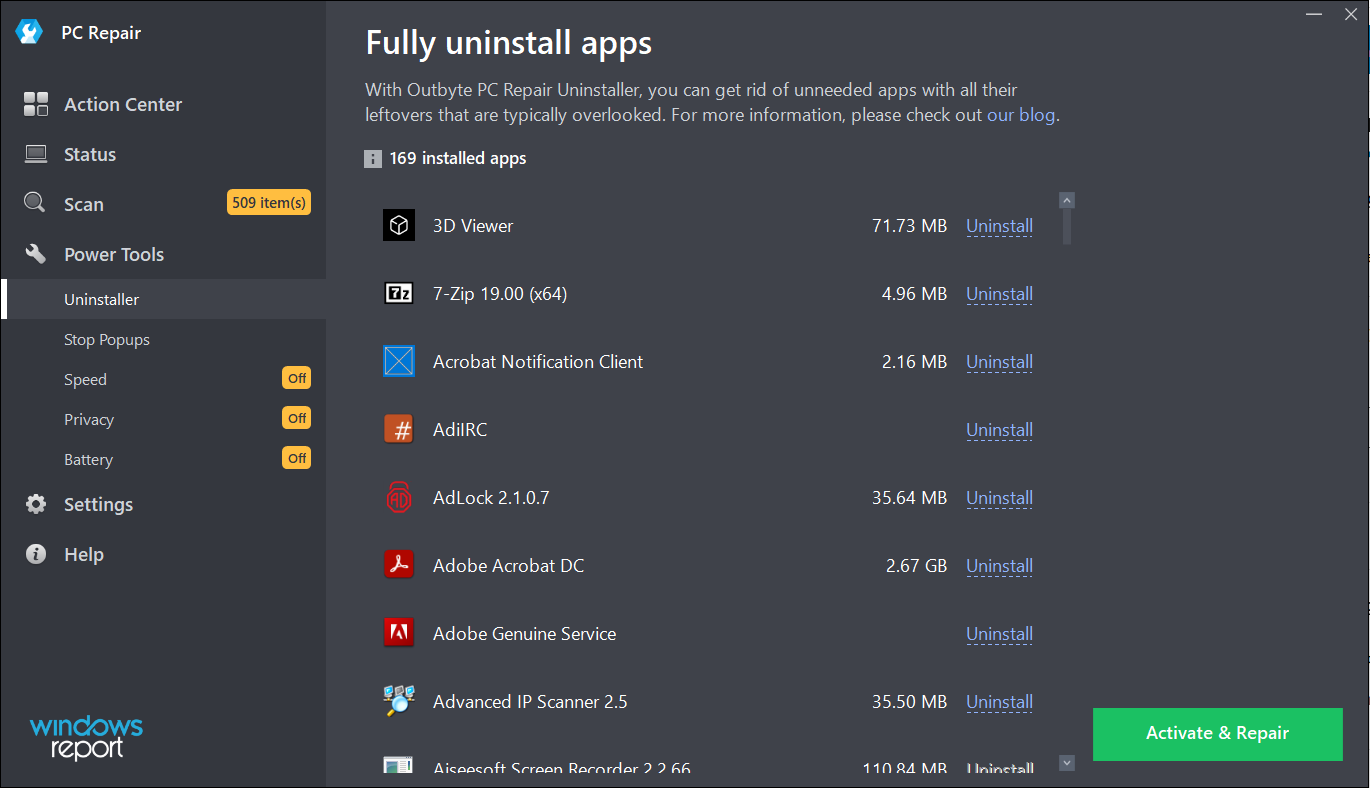
Enfin, PC Repair est doté d’un désinstallateur intégré pour se débarrasser complètement de toutes les anciennes ou indésirables applications, ainsi que de toutes leurs traces possibles.
Les autres fonctionnalités de cet outil incluent des accélérateurs de vitesse pour votre système et vos navigateurs, la gestion de la batterie, et bien plus encore.
⇒Obtenez Outbyte PC Repair
Defencebyte Computer Optimizer – Outil d’optimisation du système exemplaire
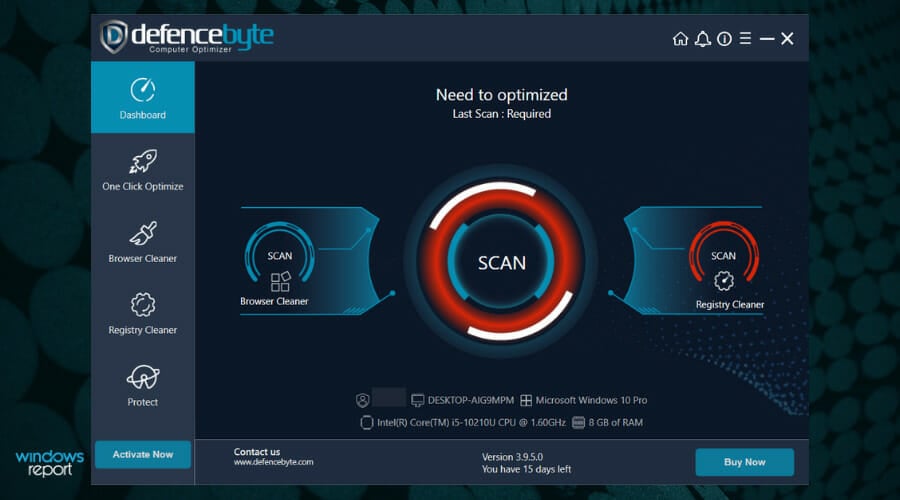
Si vous recherchez un nettoyeur de registre rapide avec un détecteur avancé de dysfonctionnements, vous pouvez certainement envisager Defencebyte’s Computer Optimizer.
De plus, la solution propose également une analyse rapide et approfondie de tous les fichiers temporaires, caches et fichiers de recherche pour les supprimer en un seul clic.
Comme tout autre programme de ce type, après l’installation, Defencebyte Computer Optimize effectue une analyse complète du système et fournit rapidement un rapport complet des résultats.
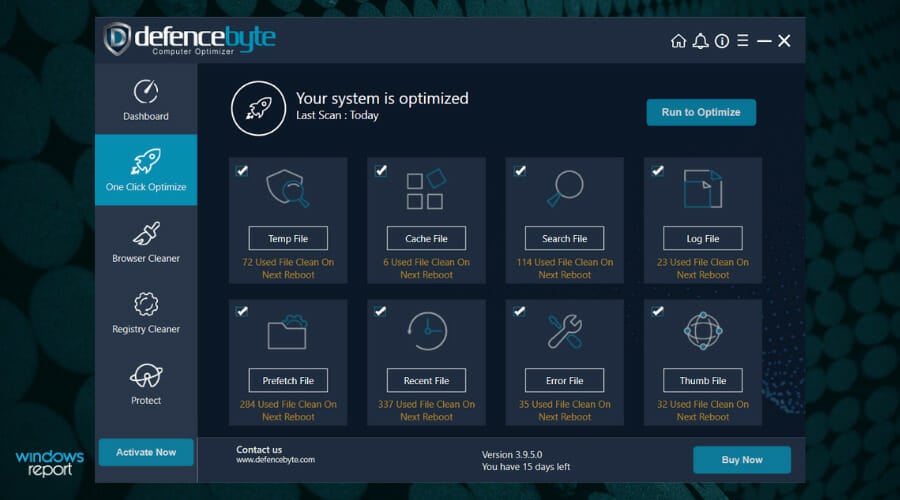
La meilleure partie est que cette solution propose également une version d’essai gratuite, donc le bouton Exécuter pour optimiser fonctionne vraiment et vous verrez tous les problèmes détectés corrigés sous vos yeux.
Bien sûr, à la fin du processus qui ne dure que quelques secondes, vous recevrez un rapport similaire avec l’état des réparations.
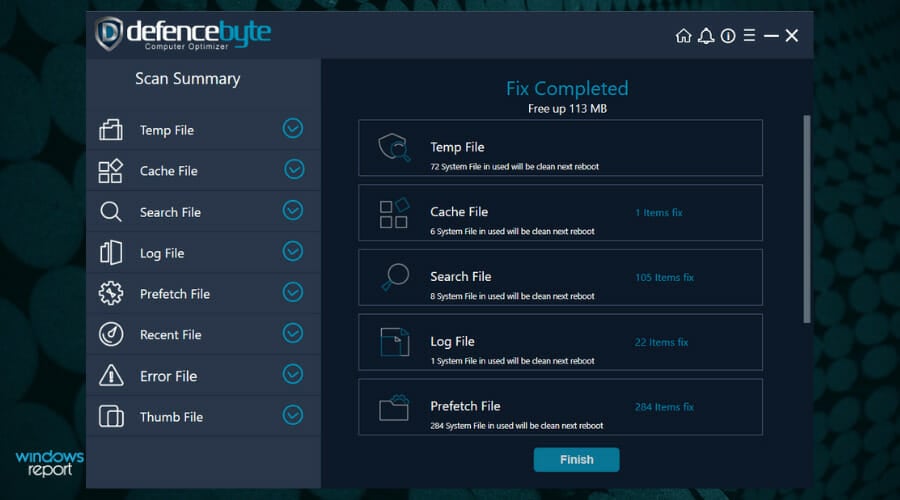
Après cette correction rapide, vous pouvez accéder au Nettoyeur de Registre dédié de Computer Optimize depuis son tableau de bord principal et cliquer sur le bouton Démarrer après avoir vérifié la liste des procédures que vous souhaitez effectuer.
Dix opérations possibles peuvent être exécutées lors du scan de l’outil, mais une fois que vous les corrigez, vous remarquerez que votre PC commence à fonctionner visiblement mieux.
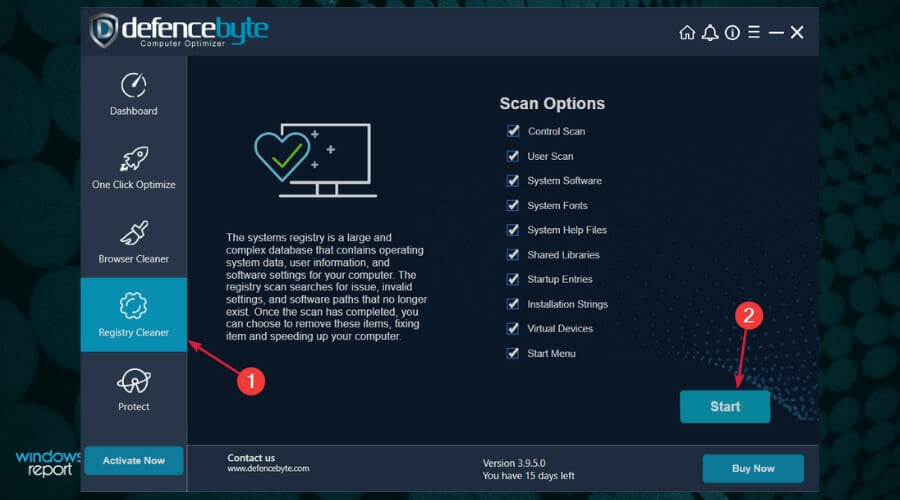
La numérisation du Registre prendra un peu plus de temps mais sera toujours mesurable en secondes, donc votre patience ne sera pas mise à l’épreuve.
Defencebyte Computer Optimize est également doté d’un désinstallateur complet, d’une suppression de programme de démarrage, d’un nettoyeur de navigateur, et bien plus.
⇒ Obtenez Defencebyte Computer Optimize
JetClean – Application simple
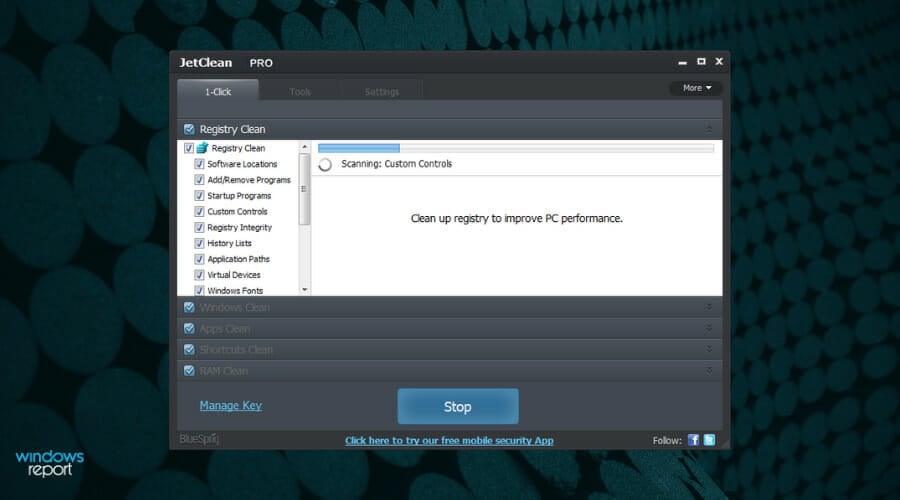
Bien qu’elle ne soit pas aussi complexe que les homologues listés ci-dessus, JetClean de BlueSprig est simple et très efficace pour nettoyer le Registre.
Mais tout comme beaucoup d’autres logiciels d’optimisation de notre liste, cette solution dispose d’une fonction de suppression de fichiers indésirables et d’entrées d’enregistrements inutiles en un clic, qui améliorera la performance de votre PC.
Elle prend très peu de place sur votre disque (seulement 3,54 Mo) mais offre d’excellentes fonctionnalités de nettoyage et de réglage de votre ordinateur de manière fiable.
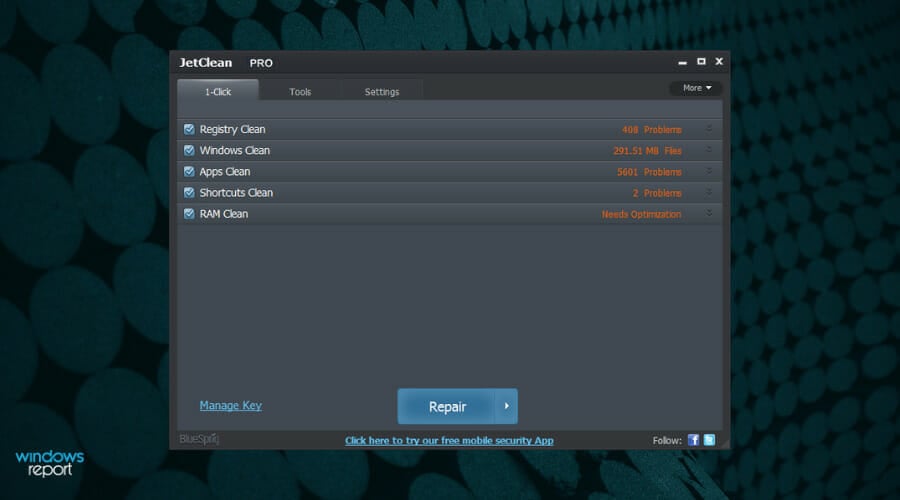
Lors de son premier lancement, le logiciel procède à une analyse du système qui inclut la détection des problèmes de registre, OS, applications, raccourcis et problèmes de RAM.
Bien sûr, vous pouvez les parcourir un par un, ou cliquer simplement sur le bouton Réparer pour faire disparaître tout le désordre en quelques secondes.
JetClean identifie et supprime tous les fichiers indésirables qu’il trouve dans la Corbeille, les Documents Récents, les fichiers temporaires, les fichiers journaux, le Presse-papiers, le Cache DNS, les Rapports d’erreurs, les Vidages de mémoire et les Listes de saut.
Il aide à accélérer le démarrage du PC en réorganisant les applications qui se lancent en même temps que Windows. Il ferme les programmes qui peuvent ralentir votre système et supprime même les logiciels du registre.
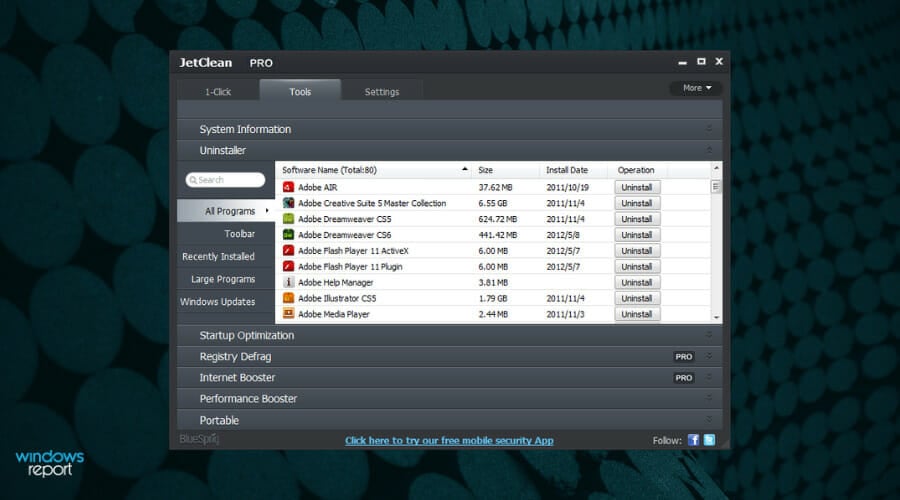
Une fois que vous avez nettoyé le désordre, vous pouvez accéder à la section Outils pour trouver un excellent désinstallateur qui vous aidera à vous débarrasser complètement des programmes les plus tenaces.
Et ce désinstallateur peut également s’occuper des mises à jour Windows qui sont bloquées et vous empêchent d’utiliser le système de manière optimale.
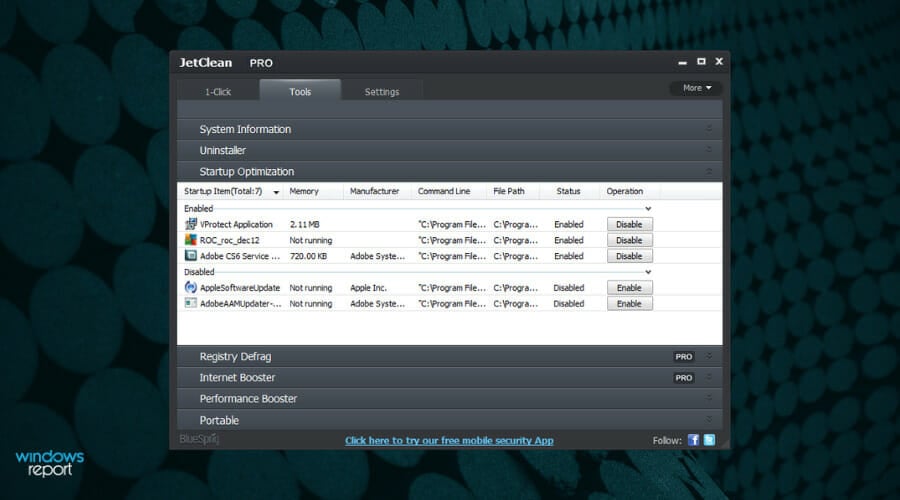
Dans la section Outils, vous découvrirez de nombreuses fonctionnalités utiles, comme l’optimiseur de démarrage, vous permettant de désactiver tout logiciel qui démarre lorsque le système démarre.
Bien que petit et portable, ce logiciel d’optimisation est doté de Boosters Internet et de Performances, deux fonctionnalités qui promettent d’augmenter les performances de votre appareil.
⇒ Obtenez JetClean
? Découvrez tout sur les éléments de registre corrompus
En termes simples, les éléments de registre corrompus sont des clés de registre corrompues ou supprimées qui affectent le fonctionnement de votre PC.
Cette situation se produit généralement lorsque les valeurs ne sont pas correctement définies ou ont été modifiées en raison de l’intervention d’un tiers ou manuellement.
L’un des premiers pas dans la résolution d’un problème de registre consiste à trouver la clé affectée manuellement ou à utiliser un localisateur de clé de registre dédié pour la localiser.
Leur existence peut entraîner une variété de problèmes, y compris des erreurs fréquentes, l’impossibilité d’ouvrir des applications, des problèmes de pilotes et un matériel non réactif, des erreurs BSoD, et plus encore.
Les éléments de registre corrompus peuvent être causés par des installations et désinstallations fréquentes de logiciels sur votre PC, ou même par une manipulation de ces derniers sans savoir exactement ce que vous faites.
Heureusement, il existe des moyens de suivre tout changement qui se produit avec vos registres, et cela peut être fait avec l’aide d’outils de surveillance de registre dédiés.
Alternativement, il existe même des moyens par lesquels vous pouvez annuler les modifications apportées au registre dans leur ensemble, et bien que ceux-ci impliquent généralement un certain degré de compétence et d’expérience, suivre les étapes décrites dans le guide lié ci-dessus sera certainement utile.
Mais lorsque vous avez tant de choses à suivre, le registre peut devenir assez désordonné après un certain temps, et vous finirez par devoir le nettoyer. Lisez-en plus sur ce sujet
- Plus de 5 meilleurs logiciels de nettoyage de mémoire pour Windows 10/11
- Comment restaurer le registre sans sauvegarde sous Windows 10
- 10 meilleurs logiciels de réparation Windows 10/11 pour résoudre tous les problèmes
- Comment nettoyer le registre Windows 10
- 5 meilleures utilitaires de tune-up pour Windows 10/11
Comment un éditeur de registre peut-il améliorer les performances de votre PC ?
En plus de résoudre tout problème pouvant être causé par une valeur de registre défectueuse, il y a beaucoup d’autres avantages à utiliser un bon outil de nettoyage de registre sur votre PC.
Voici quelques-unes des améliorations les plus courantes :
➡ Améliorez les performances de votre PC
Bien que dans ce cas l’outil de nettoyage de registre exact que vous utiliseriez ait une grande signification, l’optimisation de toutes les valeurs dans le registre de votre PC pourrait considérablement améliorer les vitesses de traitement de votre système.
De la même manière qu’un disque dur encombré (même sans erreurs) affecte la vitesse à laquelle les données du HDD sont lues, l’encombrement des éléments de registre cause le même effet de ralentissement.
Supprimer les éléments de registre inutilisés permettra à votre système de traiter les éléments restants encore plus rapidement qu’auparavant, car votre système ne perdra plus de temps à traiter des données inutiles.
Au-delà de cela, l’optimisation des fichiers de registre restants impliquera la définition des valeurs correctes et même la modification de leur emplacement à l’intérieur des ruches et des clés.
En parlant de performances améliorées, si vous avez fait le grand pas vers le nouveau système d’exploitation, nous avons une sélection des meilleurs nettoyeurs de registre pour Windows 11 qui vous aideront à cela.
➡ Activez un processus de démarrage plus rapide
Tous les logiciels présentés dans cette liste ne se valent pas non plus en ce qui concerne l’amélioration des temps de démarrage de votre système.
Alors que ne pas avoir votre temps de démarrage de PC optimisé prend beaucoup plus de temps, utiliser un éditeur de registre avec cette capacité peut grandement améliorer les performances.
Fortect arrive en tête avec les meilleurs résultats et est suivi de près par Iolo System Mechanic et IObit SystemCare.
Même si les autres améliorent également les temps de démarrage, le tableau montre la différence entre eux.
Il est important de noter que tous les logiciels de cette liste ou recommandations fonctionnent également sous Windows 11, donc si vous avez effectué la mise à niveau, vous pourrez toujours les utiliser.
Si vous ne l’avez pas encore fait, consultez notre guide sur comment télécharger l’ISO de Windows 11 ou mettre à jour depuis Windows 10 et suivre les tendances.
Choisir le bon logiciel à optimiser dépendra beaucoup de l’identification initiale si vous avez besoin d’un programme simple qui ne fait qu’un seul travail, ou si vous ne craignez pas d’avoir des fonctionnalités supplémentaires utiles.
Notre recommandation est de choisir des logiciels qui offrent une variété de capacités.
Si vous utilisez encore le vieux Windows 7, nous avons aussi une liste incluant les meilleurs nettoyeurs de registre pour Windows 7 qui fonctionnent toujours bien pour ce système d’exploitation.
Quel est votre outil préféré pour garder votre PC frais et rapide ? Partagez votre expérience avec nous via la section des commentaires ci-dessous.













